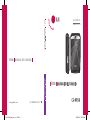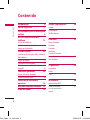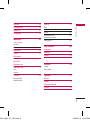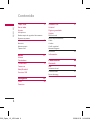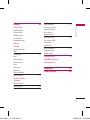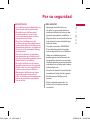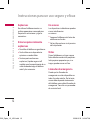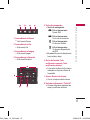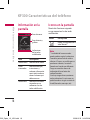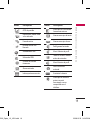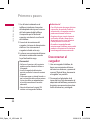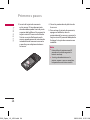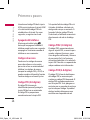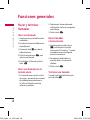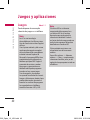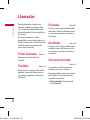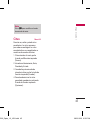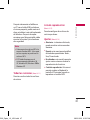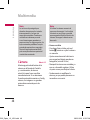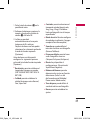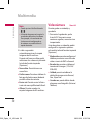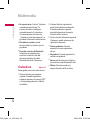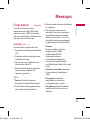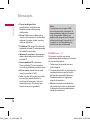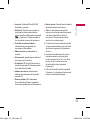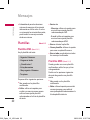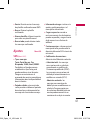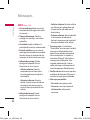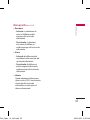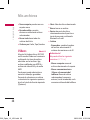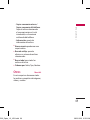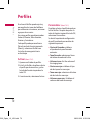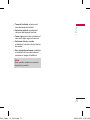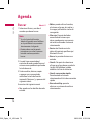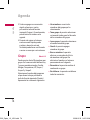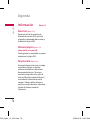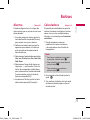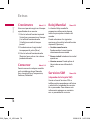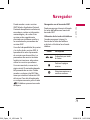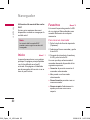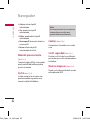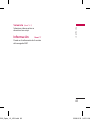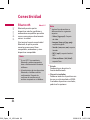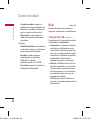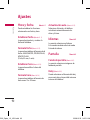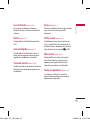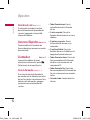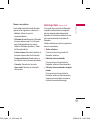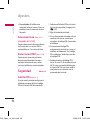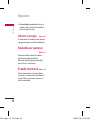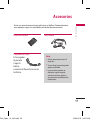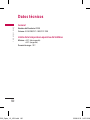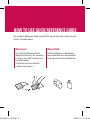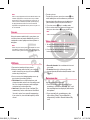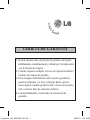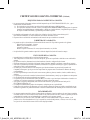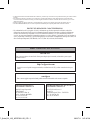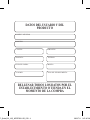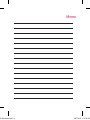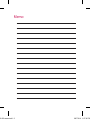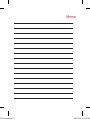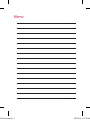www.lgmobile.com
KF300
M a n u al d e us ua r i o
KF300
Manual de usuario
e s p a ñ o l
e n G l i s H
KF300
Manual de usuario
p/n : MMBB0222289
(
1.0
)
H
30_KF300_Spain_cover_1.0_1023.in1 1 2008.10.30 9:30:33 AM

Bluetooth QD ID B013568
30_KF300_Spain_cover_1.0_1023.in2 2 2008.10.30 9:30:34 AM

- ESPAÑOL
Manual de Usuario
KF300
Algunos de los contenidos que aparecen en
este manual podrían diferir de las opciones
del teléfono dependiendo del operador.
Cómo deshacerse de aparatos eléctricos y
electrónicos viejos
1. Si en un producto aparece el símbolo de un
contenedor de basura tachado, significa que
éste se acoge a la Directiva 2002/96/CE.
2. Todos los aparatos eléctricos o electrónicos se
deben desechar de forma distinta del servicio
municipal de recogida de basura, a través de
puntos de recogida designados por el gobierno o las autoridades locales.
3. La correcta recogida y tratamiento de los dispositivos inservibles contribuye
a evitar riesgos potenciales para el medio ambiente y la salud pública.
4. Para obtener más información sobre cómo deshacerse de sus aparatos eléctricos
y electrónicos viejos, póngase en contacto con su ayuntamiento, el servicio de
recogida de basuras o el establecimiento donde adquirió el producto.
KF300_Spain_1.0_1021.indd 1 2008.10.30 9:34:46 AM

2
Contenido
Contenido
Introducción 6
Por su seguridad
7
Instrucciones para un uso seguro
y eficaz 8
KF300 Características del
teléfono 14
Partes del teléfono
Información en la pantalla 1
8
Iconos en la pantalla
Primeros pasos 20
Instalación de la tarjeta SIM y la batería
del teléfono
Cargar la batería 2
1
Desconectar el cargador 2
2
Cómo usar una tarjeta de memoria
microSD 2
3
Funciones generales 28
Hacer y terminar llamadas
Introducción de texto 3
0
Selección de funciones y
opciones 34
Menú de llamadas entrantes 3
5
Árbol de menús 3
8
Juegos y aplicaciones 40
Juegos
Aplicaciones 4
1
Perfiles de red
Llamadas 42
Todas llamadas
Perdidas
Enviadas
Recibidas
Duración llamada
Coste llamadas 4
3
Info de datos
Organizador 44
Calendario
Notas
Citas 4
5
Multimedia 46
Reproductor MP3
Todas las canciones 47
Lista de reproducción
Ajustes
KF300_Spain_1.0_1021.indd 2 2008.10.30 9:34:46 AM

3
Contenido
Cámara 48
Videocámara
50
Radio FM 5
1
Grabadora 5
2
Mensajes 53
Crear nuevo
mensaje
E-mail 54
Recibidos 56
E-mail 5
7
Borradores
Pendientes 5
8
Enviados
Buzón de voz
Mensajes info
59
Leer
Asuntos
Plantillas 60
Plantillas SMS
Plantillas MMS
Ajustes 61
SMS
MMS 62
E-mail 63
Num. buzón voz 64
Mensaje de servicio
Mensaje info 65
Mis archivos 66
Imágenes
Sonidos 6
7
Vídeos
68
Otros 6
9
Perfiles 70
Activar
Personalizar
Agenda 72
Buscar
Añadir 7
3
Marcación rápida
Grupo 7
4
KF300_Spain_1.0_1021.indd 3 2008.10.30 9:34:46 AM

4
Contenido
Contenido
Copiar todo 75
Borrar todo
Ajustes
Ver opciones
Realizar copia de seguridad de contactos
Restaurar contactos
Información 76
N
˚
servicio
Número propio
Tarjeta visita
Extras 7
7
Alarma
Calculadora
Cronómetro 7
8
Conversor
Reloj Mundial
Servicios SIM
Navegador 79
Inicio 80
Favoritos
Introducir URL 81
Historial
Páginas guardadas
Ajustes
Perfiles de red
Modo de procesamiento 82
Caché
Cookies
Certif. seguridad
Mostrar imágenes
Secuencia 83
Información
Conectividad 84
Bluetooth
Red 8
6
Selección de red
Conexión GPRS 87
Punto de acceso
Conexión USB 89
KF300_Spain_1.0_1021.indd 4 2008.10.30 9:34:46 AM

5
Contenido
Ajustes 90
Hora y fecha
Establecer fecha
Formato fecha
Establecer hora
Formato hora
Actualización auto.
Idiomas
Pantalla
Fondo de pantalla
Reloj
Luz de fondo 91
Brillo
Acceso Rápido
Tamaño fuente
Tema
Estilo menú
Marcación
Texto en pantalla
Nombre de red 92
Accesos Rápidos
Llamadas
Desvío llamadas
Restringir llam. 93
Marcación fija 94
Modo respuesta 95
Enviar núm. propio
Llamada en espera
Aviso minuto
Rellamada auto.
Seleccionar línea 96
Enviar tonos DTMF
Seguridad
Solicitar PIN
Bloqueo teléfono 97
Cambiar códigos
Modo vuelo
Ahorro energía 9
8
Restablecer general
Estado memoria
Accesorios 99
Datos técnicos 10
0
KF300_Spain_1.0_1021.indd 5 2008.10.30 9:34:46 AM

6
Introducción
Felicidades por la adquisición del
teléfono móvil KF300, un teléfono
moderno y compacto diseñado
para funcionar con las redes de
comunicación móvil digital más
avanzadas.
Esta guía contiene información
importante sobre el uso y
el funcionamiento de este
teléfono. Lea toda la información
atentamente para conseguir
un rendimiento óptimo y evitar
daños o usos inapropiados del
teléfono. Cualquier cambio o
modificación que no se apruebe
explícitamente en esta guía,
puede anular la garantía del
teléfono.
Algunos de los contenidos que
aparecen en este manual podrían
diferir de las opciones del teléfono
dependiendo del operador.
Introducción
KF300_Spain_1.0_1021.indd 6 2008.10.30 9:34:46 AM

7
Por su seguridad
ADVERTENCIA!
• Los teléfonos móviles deben de estar
desactivados dentro de un avión.
• No hable con el teléfono móvil
cuando conduzca, a no ser que
su coche disponga de un sistema
integrado manos libres.
• No active el teléfono cerca de
surtidores de gasolina, depósitos de
combustible, plantas de fabricación
de productos químicos, ni lugares en
los que se estén realizando trabajos
con explosivos.
• Use sólo las baterías y cargadores
recomendados por el fabricante. El
uso de otros productos puede causar
desperfectos en el teléfono.
• No coja el teléfono con las manos
mojadas mientras se está cargando.
Podría sufrir una descarga eléctrica
o dañar gravemente el teléfono.
• Mantenga el teléfono en un lugar
seguro fuera del alcance de los
niños. El teléfono contiene pequeñas
partes desmontables que podrían
causar asfixia.
PRECAUCIÓN!
• Apáguelo cuando esté en un
hospital, ya que puede afectar a
equipos médicos electrónicos (por
ejemplo marcapasos, audífonos...)
• Algunos de los servicios descritos en
este manual no son admitidos por
todas las redes.
• Use sólo accesorios ORIGINALES.
El uso de otros productos puede
causar desperfectos en el teléfono.
• Todos los radiotransmisores
pueden generar interferencias en
los aparatos electrónicos cercanos.
También pueden generar pequeñas
interferencias en televisores, radios,
ordenadores, etc.
• Deseche las baterías inservibles de
acuerdo con la legislación vigente.
• No desmonte el teléfono ni la
batería.
• Existe riesgo de explosión si la
batería se sustituye por un tipo
incorrecto.
Por su seguridad
KF300_Spain_1.0_1021.indd 7 2008.10.30 9:34:47 AM

8
Lea estas sencillas instrucciones.
Ignorar estas instrucciones puede ser
peligroso o ilegal.
Exposición a energía de
radiofrecuencia
Información sobre exposición a
ondas de radio y SAR (Specific
Absorption Rate, Tasa específica de
absorción)
El diseño del teléfono móvil KF300
cumple con la normativa de
seguridad vigente en materia de
exposición a las ondas de radio.
Esta normativa se basa en directrices
científi cas que incluyen márgenes de
seguridad diseñados para garantizar
la seguridad de todo tipo de personas,
independientemente de su edad y
estado de salud.
v
Las directrices de exposición a
ondas de radio utilizan una unidad
de medición conocida como Tasa
específi ca de absorción o SAR.
Las pruebas de SAR se llevan
a cabo utilizando un método
estandarizado con el teléfono
transmitiendo al nivel más alto de
potencia certifi cado en todas las
bandas de frecuencia utilizadas.
v
Aunque puede haber diferencias
entre los niveles de SAR de los
diferentes modelos de teléfonos
LG, todos han sido diseñados para
ajustarse a las directrices relevantes
de exposición a ondas de radio.
v
El límite de SAR recomendado por
la ICNIRP (International Commission
on Non- Ionizing Radiation
Protection, Comisión internacional
de protección contra radiaciones
no ionizantes) es de 2 W/kg medido
sobre diez 10 gramos de tejido.
Instrucciones para un uso seguro y eficaz
Instrucciones para un uso seguro y eficaz
KF300_Spain_1.0_1021.indd 8 2008.10.30 9:34:47 AM

9
Instrucciones para un uso seguro y eficaz
v
El valor más alto de SAR registrado
para el uso auditivo de este modelo
de teléfono en las pruebas de
DASY4 realizadas es 0,833 W/kg (10
g), mientras que el valor más alto
correspondiente a su transporte
junto al cuerpo es 0,594 W/kg
(10 g).
v
Información de datos para los
residentes en países o regiones
que han adoptado el límite SAR
recomendado por el IEEE (Institute
of Electrical and Electronics
Engineers, Instituto de ingenieros
eléctricos y electrónicos), que es 1.6
W/kg sobre un 1 gramo de tejido.
Cuidado y mantenimiento
del producto
ADVERTENCIA
Utilice sólo baterías, cargadores
y accesorios aprobados para su
utilización con este modelo de
teléfono concreto. De lo contrario,
puede quedar invalidada cualquier
aprobación o garantía del teléfono y,
además, puede resultar peligroso.
v
No desmonte esta unidad. Si es
necesario repararla, llévela a un
técnico de servicio cualifi cado.
v
Manténgala alejada de aparatos
eléctricos como televisores, radios y
ordenadores personales.
v
La unidad debe alejarse de fuentes
de calor como radiadores u hornos.
v
No la deje caer.
v
No exponga esta unidad a
vibraciones mecánicas o golpes.
KF300_Spain_1.0_1029.indd 9 2008.10.30 2:45:56 PM

10
Instrucciones para un uso seguro y eficaz
Instrucciones para un uso seguro y eficaz
v
A pague el teléfono en cualquier
zona en la que así lo exijan las
normativas especiales. Por ejemplo,
no utilice el teléfono en hospitales,
ya que podrían verse afectados
equipos médicos sensibles.
v
No coja el teléfono con las manos
mojadas mientras se está cargando.
Podría sufrir una descarga eléctrica
y dañar gravemente el teléfono.
v
N o cargue el teléfono cerca de
material infl amable ya que podría
calentarse y provocar un incendio.
v
Limpie el exterior del teléfono con
un paño seco (no utilice solventes
como benceno, disolvente o
alcohol).
v
No cargue el teléfono sobre superfi
cies acolchadas.
v
El teléfono se debe cargar en una
zona con la ventilación adecuada.
v
No exponga esta unidad a humo o
polvo excesivo.
v
No coloque el teléfono cerca
de tarjetas de crédito o billetes
de transporte, podría afectar
a la información de las bandas
magnéticas.
v
No golpee la pantalla con un objeto
punzante, ya que puede estropear
el teléfono.
v
No exponga el teléfono a líquidos
o humedad.
v
U tilice con cuidado los accesorios
(p. ej. los auriculares). No toque la
antena si no es necesario.
Funcionamiento e caz del
teléfono
Dispositivos electrónicos
Todos los teléfonos móviles pueden
generar interferencias que pueden
afectar al rendimiento.
v
No utilice su teléfono móvil cerca
de aparatos médicos sin solicitar
permiso.
Evite colocar el teléfono sobre
marcapasos (es decir, no se lo
coloque en el bolsillo de la camisa).
KF300_Spain_1.0_1021.indd 10 2008.10.30 9:34:47 AM

11
v
Algunos audífonos pueden verse
afectados por teléfonos móviles.
v
También pueden generar pequeñas
interferencias en televisores, radios,
ordenadores, etc.
Seguridad vial
Compruebe las leyes y normativas
locales de utilización de teléfonos
móviles durante la conducción.
v
No utilice el teléfono móvil mientras
conduzca.
v
Dedique toda su atención a la
conducción.
v
Utilice un kit de manos libres, si
lo tiene.
v
Salga de la carretera y aparque
antes de hacer llamadas o
responderlas, si las condiciones de
la vía así lo requieren.
v
La energía de radiofrecuencia
puede afectar a algunos sistemas
electrónicos de su vehículo, como la
radio del coche o el equipamiento
de seguridad.
v
Si su vehículo dispone de un
airbag, no lo obstruya con equipos
inalámbricos portátiles o fi jos.
Podrían ocasionar fallos en el
sistema del airbag y producir
heridas graves debido a un
funcionamiento inadecuado
v
Si escucha música mientras está
en la calle, asegúrese de que el
volumen tiene una intensidad
razonable de forma que pueda ser
consciente de lo que sucede en su
entorno. Esto es importante sobre
todo cerca de las vías de tráfi co.
Evite lesiones en los oídos
Es posible que los oídos sufran daños
cuando se ven expuestos a sonidos de
alto volumen durante largos períodos.
Por lo tanto, le recomendamos que
no encienda ni apague el teléfono
cerca de los oídos. Le recomendamos
igualmente que el volumen de la
música y de las llamadas se establezca
en un nivel razonable.
Instrucciones para un uso seguro y eficaz
KF300_Spain_1.0_1021.indd 11 2008.10.30 9:34:47 AM

12
Instrucciones para un uso seguro y eficaz
Instrucciones para un uso seguro y eficaz
Explosivos
No utilice el teléfono mientras se
realizan operaciones con explosivos.
Respete las restricciones y siga las
normativas.
Entornos potencialmente
explosivos
v
No utilice el teléfono en gasolineras.
v
No lo utilice cerca de productos
químicos o combustibles.
v
No transporte o almacene
explosivos, líquidos o gases infl
amables en el compartimento de su
vehículo donde tenga el teléfono
móvil y los accesorios.
En aviones
Los dispositivos inalámbricos pueden
causar interferencias.
en aviones
v
Apague el teléfono móvil antes de
embarcar en el avión.
v
No lo utilice en tierra sin el permiso
de la tripulación
Niños
Deje el teléfono en un lugar seguro
fuera del alcance de niños pequeños.
Incluye piezas pequeñas que, si se
tragan, pueden causar asfi xia.
Llamadas de emergencia
Puede que las llamadas de
emergencia no estén disponibles en
todas las redes móviles. Por lo tanto,
nunca debe depender únicamente
del teléfono para realizar llamadas de
emergencia. Consulte a su proveedor
de servicios local.
KF300_Spain_1.0_1021.indd 12 2008.10.30 9:34:47 AM

13
Instrucciones para un uso seguro y eficaz
Información y
mantenimiento de la batería
v
No es necesario descargar por
completo la batería antes de volver
a cargarla. A diferencia de otros
sistemas de baterías, no existe
ningún efecto de memoria que
pueda afectar al rendimiento de
la batería.
v
Utilice sólo las baterías y cargadores
de LG. Los cargadores de LG han
sido diseñados para maximizar la
vida de la batería.
v
No desmonte ni cortocircuite la
batería.
v
Mantenga limpios los contactos
metálicos de la batería.
v
Sustituya la batería cuando deje de
funcionar correctamente. La batería
puede recargarse centenares de
veces antes de que deba sustituirse.
v
Recargue la batería si no se ha
utilizado durante mucho tiempo
para maximizar su funcionalidad.
v
No exponga el cargador de la
batería a la luz directa del sol y no lo
utilice en entornos muy húmedos,
como el cuarto de baño.
v
No deje la batería en lugares fríos
o calientes, podría deteriorar su
rendimiento.
v
Existe riesgo de explosión si la
batería se sustituye por otra de un
tipo incorrecto.
v
Deshágase de las baterías según
las instrucciones del fabricante. Si
es posible, recíclela. No la tire a la
basura doméstica.
v
Si necesita sustituir la batería,
llévela al proveedor o punto de
servicio autorizado más cercano
de LG Electronics para obtener
asistencia.
v
Desenchufe siempre el cargador
de la toma de corriente una vez
que el teléfono haya terminado
de cargarse, para evitar así un
consumo de energía innecesario
del cargador.
KF300_Spain_1.0_1021.indd 13 2008.10.30 9:34:47 AM

14
KF300 Características del teléfono
KF300 Características del teléfono
Partes del teléfono
1. Auricular
2. LCD Principal
3. Tecla Enviar
v
Marca un número de teléfono y
responde las llamadas.
v
En modo de espera:
Muestra el
historial de llamadas.
4. Teclas numéricas
v
En la pantalla de inicio:
le permite marcar números para
llamar
0
– llamadas internacionales
1
– activar menú de Centro de
buzón de voz
2
hasta
9
– marcaciones
rápidas
v
En modo de edición:
introduce números y carácteres
5. Tecla borrar
v
Cada vez que se pulsa, se borra
un carácter. Manténgala pulsada
para borrar toda la información.
6. Tecla Fin
v
Activado/Desactivado (mantener
pulsada)
v
Finalizar o rechazar una llamada.
7. Micrófono
5
6
1
2
3
4
7
KF300_Spain_1.0_1021.indd 14 2008.10.30 9:34:49 AM

15
1 2 3 4
1. Acceso directo a Alarma
v
Va al menú Alarma
2. Acceso directo a Cita
v
Va al menú Cita
3. Acceso directo a Imagen
v
Va al menú Imagen
4. Acceso directo a Favoritos
v
Va al menú Favoritos
5
6
87
5. Teclas de navegación
v
Teclas de navegación:
U
Pulsar brevemente:
Nuevo SMS
D
Pulsar brevemente:
Va a Lista de contactos
L
Pulsar brevemente:
Va al menú Perfiles
R
Pulsar brevemente:
Va al menú Reproductor
de MP3
v
En menú:
le permite desplazarse
hacia arriba y abajo
6. Teclas de función (Tecla
multifunción izquierda / Tecla
multifunción derecha)
v
Estas teclas realizan las funciones
indicadas en la parte inferior de
la pantalla.
7. Acceso directo a la cámara
v
Va a la vista previa de la cámara
8. Tecla de conrmación / Tecla OK
v
Permite seleccionar opciones de
menú y confirmar acciones.
KF300 Características del teléfono
KF300_Spain_1.0_1021.indd 15 2008.10.30 9:34:50 AM

16
KF300 Características del teléfono
1. Botones laterales
v
En modo de espera:
Ajuste del
volumen de los tonos del teclado.
v
En modo de espera:
Muestra la fecha y la hora con
cada pulsación.
v
Durante una llamada:
Ajuste del
volumen del auricular.
v
Durante la reproducción de
música MP3:
Ajuste del volumen
de audio
2. Auriculares
/Cargador/Conector
de cable USB
Nota
Asegúrese de que el teléfono esté
encendido y en modo de espera
antes de conectar el cable USB.
3. Lente de la cámara
4. LCD Secundario
KF300 Características del teléfono
1
2
3
4
Bloqueo de la
tapa de
la batería
Ranura para tarjeta
microSD
Espacio para
la tarjeta SIM
Terminales de la
tarjeta SIM
Batería
Tapa de la
batería
KF300_Spain_1.0_1021.indd 16 2008.10.30 9:34:51 AM

17
KF300 Características del teléfono
Bloqueo de la
tapa de
la batería
Ranura para tarjeta
microSD
Espacio para
la tarjeta SIM
Terminales de la
tarjeta SIM
Batería
Tapa de la
batería
KF300_Spain_1.0_1021.indd 17 2008.10.30 9:34:51 AM

18
Información en la
pantalla
Área de iconos
Área de texto y
gráficos
Indicaciones
de las teclas
multifunción
Area Descripción
Primera línea Muestra varios iconos.
Líneas
intermedias
Muestran mensajes,
instrucciones y
cualquier información
que usted introduzca,
como el número que
debe marcarse.
Última línea Muestra las funciones
asignadas en ese
momento a las dos
teclas multifunción.
Iconos en la pantalla
Muestra las funciones asignadas
en ese momento a las dos teclas
multifunción.
Iconos
Descripción
Indica la intensidad de la
señal de red. *
Nota
* La calidad de la conversación
puede cambiar según la cobertura.
Cuando la potencia de la señal es
inferior a 2 barras, es posible que se
produzcan silencios, se corte la
llamada o el sonido sea deficiente.
Tenga en cuenta las barras de
indicación de la red antes de
realizar llamadas.
Si no hay ninguna barra, entonces
no hay cobertura. En este caso, no
podrá acceder a ningún servicio de
la red (llamadas, mensajes, etc).
KF300 Características del teléfono
KF300 Características del teléfono
KF300_Spain_1.0_1021.indd 18 2008.10.30 9:34:52 AM

19
KF300 Características del teléfono
Iconos Descripción
GPRS disponible
Indica que el modo vuelo
se ha activado.
Llamada activa.
Permite desviar una
llamada.
Accediendo a WAP
Utilizando GPRS
Usando servicio de
itinerancia
Alarma activada
Indica que tiene una cita.
Iconos Descripción
Indica que se ha instalado
la memoria externa.
Nuevos mensajes de texto
Nuevos mensajes de voz
Perfil general activado.
Menú Silencio de perfil.
Todas las señales sonoras
están desactivadas.
Menú Exterior de perfil.
Perfil Auriculares
activado.
Estado de la batería
Indica que la memoria
externa no está
formateada o no es
compatible con el
teléfono.
KF300_Spain_1.0_1021.indd 19 2008.10.30 9:34:53 AM

20
Instalación de la
tarjeta SIM y la
batería del teléfono
Sujete el borde superior de la batería
y levántela del compartimento.
1. Extraiga la tapa de la batería
Pulse hacia abajo y sostenga así el
botón de liberación de la batería y
deslícela hacia abajo.
Nota
Si extrae la batería del teléfono
mientras está encendido, puede
verse afectado el funcionamiento
del mismo.
2. Extraiga la batería.
Sujete el borde superior
de la batería y sáquela del
compartimento.
3. Inserte la tarjeta SIM.
Introduzca y deslice la tarjeta SIM
en su soporte. Deslice la tarjeta SIM
hacia el interior del soporte de la
tarjeta. Asegúrese que la tarjeta SIM
está bien colocada y que el área de
contacto dorada de la tarjeta queda
boca abajo. Para extraer la tarjeta
SIM, pulse ligeramente y tire en
dirección inversa.
Primeros pasos
Primeros pasos
KF300_Spain_1.0_1021.indd 20 2008.10.30 9:34:56 AM

21
Para poner la tarjeta SIM Para quitar la tarjeta SIM
Precaución!
El contacto metálico de la tarjeta
SIM se puede dañar fácilmente.
Maneje la tarjeta con cuidado
siguiendo las instrucciones
proporcionadas con la misma.
4. Inserte la batería.
Inserte en primer lugar la parte
inferior de la batería en el borde
inferior del compartimento.
Presione la parte superior de la
batería hasta que encaje en su
lugar.
5. Vuelva a colocar la tapa de la
batería
Coloque la tapa de la batería en
el teléfono y deslícela hasta que
quede bien colocada (se oirá un
clic).
Cargar la batería
Para conectar el cargador
suministrado debe haber instalado
antes la batería.
Primeros pasos
KF300_Spain_1.0_1021.indd 21 2008.10.30 9:34:59 AM

22
Primeros pasos
Primeros pasos
1. Con la batería colocada en el
teléfono, introduzca el conector
del adaptador de viaje en la ranura
del lado izquierdo del teléfono.
Compruebe que la flecha del
conector mira hacia la cara frontal
del teléfono.
2. Conecte el otro extremo del
cargador a la toma de alimentación
eléctrica. Use únicamente el
cargador incluido en la caja.
3. Las barras en movimiento del icono
de batería se detendrán cuando
haya finalizado la carga.
Precaución!
•
No fuerce el conector o de lo contrario
podrían resultar dañado el teléfono o
el cargador.
• Inserte el cargador de la batería en
posición vertical en la toma de corriente
de pared.
• Si tiene que cargar su batería fuera de su
país, recuerde que debe verificar primero
si necesita utilizar un adaptador para
el enchufe para obtener la corriente
adecuada.
• No quite la batería ni la tarjeta SIM
mientras está cargando el teléfono.
Advertencia!
•
Con el fin de evitar descargas eléctricas
o incendios, desenchufe el cable de
alimentación y el cargador cuando se
produzcan tormentas eléctricas.
• Asegúrese de que ningún elemento
con bordes afilados, como dientes
de animales o uñas, toca la batería.
Podría provocar un incendio.
•
No realice ni responda llamadas
mientras carga el teléfono, ya que podría
producirse un cortocircuito u ocasionar
una descarga eléctrica o un incendio.
Desconectar el
cargador
1. Una vez cargado el teléfono, las
barras en movimiento del icono
de batería se detienen y aparece el
mensaje “Batería llena, desconecte
el cargador” en pantalla.
2. Desconecte el adaptador de la
toma eléctrica. Para desconectar el
adaptador del teléfono, presione las
lengüetas que encontrará a ambos
lados del conector y extráigalo.
KF300_Spain_1.0_1021.indd 22 2008.10.30 9:34:59 AM

23
Primeros pasos
Nota
v
Asegúrese de que la batería está
completamente cargada antes de
utilizar el teléfono.
v
No extraiga la batería ni la tarjeta
SIM mientras está cargando el
teléfono.
v
Si la batería no está bien cargada,
apague el teléfono, vuelva
a encenderlo con la tecla de
encendido y, a continuación,
cargue de nuevo la batería.
Recargue la batería tras extraerla y
volver a insertarla.
Cómo usar una tarjeta
de memoria microSD
<Tarjeta de memoria microSD>
< Cómo insertar una tarjeta de
memoria microSD>
1. Apague el teléfono. Insertar o
extraer la tarjeta microSD con el
teléfono encendido puede dañar
los archivos almacenados en la
tarjeta de memoria.
2.
Levante la tapa de plástico que
protege la ranura de la tarjeta
microSD.
KF300_Spain_1.0_1021.indd 23 2008.10.30 9:35:1 AM

24
Primeros pasos
3. Inserte la tarjeta de memoria
en la ranura. El área de contacto
dorada debe quedar hacia la parte
superior del teléfono. No empuje la
tarjeta microSD con mucha fuerza.
Si ésta no entra fácilmente en la
ranura, puede que esté intentando
introducirla de manera incorrecta
o que haya un objeto extraño en
la ranura.
4. Cierre la protección de plástico de
la ranura.
5.
Para extraer la tarjeta de memoria,
apague el teléfono, abra la
protección de la ranura y empuje la
tarjeta microSD para desbloquearla.
Extraiga la tarjeta de memoria con
cuidado.
Nota
v
Evite utilizar la tarjeta microSD
cuando el nivel de carga de la
batería sea bajo.
v
Si está grabando datos en la
tarjeta, espere a que se complete
la operación antes de extraerla.
Primeros pasos
KF300_Spain_1.0_1021.indd 24 2008.10.30 9:35:1 AM

25
Primeros pasos
Nota
v
La tarjeta de memoria está
diseñada para encajar fácilmente
en el teléfono y sólo con una
orientación específica.
v
No doble la tarjeta ni la fuerce
para que entre en la ranura.
v
No inserte tarjetas diferentes a
microSD.
v
Si la tarjeta microSD se ha
formateado con FAT32, vuelva a
formatearla con FAT16.
v
Después de insertar la tarjeta
microSD en el teléfono,
compruebe el área de iconos de
la pantalla.
v
Si aparece el icono
de
error de memoria significa que
la tarjeta de memoria no está
formateada o no es compatible
con el teléfono.
v
En este caso, trate de formatear la
tarjeta de memoria.
v
Si el icono de error de memoria
sigue apareciendo en el área de
iconos, póngase en contacto con
el centro de atención al cliente.
Para obtener más información sobre la
tarjeta microSD, consulte el manual de
instrucciones de la tarjeta de memoria.
Formateo de la tarjeta
de memoria
Antes de empezar a utilizar la tarjeta
de memoria, deberá formatearla.
Después de insertar la tarjeta de
memoria, seleccione
menús
o
Ajustes
o
Estado de memoria
o
Memoria externa
, a continuación,
pulse la tecla OK.
Esta operación debe realizarse
sólo cuando se inserta la tarjeta de
memoria por primera vez. Durante
el proceso de formateo se crean
varias carpetas para diferentes tipos
de datos.
Encendido del teléfono
Compruebe que la tarjeta USIM esté
dentro del teléfono y que la batería
esté cargada. Mantenga pulsada la
tecla
e
hasta que se encienda el
teléfono.
KF300_Spain_1.0_1021.indd 25 2008.10.30 9:35:2 AM

26
Introduzca el código PIN de la tarjeta
USIM suministrado con la tarjeta USIM
si la solicitud del código PIN está
establecida en Activado. Tras unos
segundos, se registrará en la red.
Apagado del teléfono
Mantenga pulsada la tecla
e
hasta que se apague el teléfono. El
teléfono puede tardar unos segundos
en apagarse. No intente encender el
teléfono en esos momentos.
Códigos de acceso
Puede usar los códigos de acceso
que se describen en esta sección
para evitar el uso no autorizado del
teléfono. Los códigos de acceso
(excepto los códigos PUK y PUK2) se
pueden cambiar utilizando la función
Cambiar código en el menú Ajustes.
Código PIN (4-8 dígitos)
El código PIN (número de
identificación personal) protege la
tarjeta SIM del uso no autorizado.
El código PIN se proporciona
normalmente con la tarjeta SIM.
Si la opción Solicitar código PIN está
Activada, el teléfono solicitará este
código cada vez que se encienda. Si
la opción Solicitar código PIN está
Desactivada, el teléfono se conectará
directamente a la red sin el código
PIN.
Código PIN2 (4-8 dígitos)
El código PIN2, proporcionado con
algunas tarjetas SIM, se necesita para
acceder a algunas funciones, como
Aviso de gastos de llamada y Número
de marcación fija. Estas funciones
sólo están disponibles si las admite la
tarjeta SIM. Consulte a su operador de
red para obtener más información.
Código PUK (4-8 dígitos)
El código PUK (clave de desbloqueo
del código PIN) es necesario para
cambiar un código PIN bloqueado. El
código PUK se puede proporcionar
con la tarjeta SIM. Si no, póngase en
contacto con su operador de red para
que le indique el código. Si pierde el
código, también debe ponerse en
contacto con el operador de red.
Primeros pasos
Primeros pasos
KF300_Spain_1.0_1021.indd 26 2008.10.30 9:35:2 AM

27
Código PUK2 (8 dígitos)
El código PUK2, proporcionado con
algunas tarjetas USIM, es necesario
para desbloquear un código PIN2
bloqueado. Si pierde el código,
comuníquese con el departamento
de servicio de atención al cliente del
operador de su red.
Código de seguridad (4-8
dígitos)
El código de seguridad evita el uso no
autorizado del teléfono. El código de
seguridad predeterminado es ‘0000’
y es necesario para eliminar todas las
entradas del teléfono y para restaurar
el teléfono a la configuración de
fábrica.
Primeros pasos
KF300_Spain_1.0_1021.indd 27 2008.10.30 9:35:2 AM

28
Funciones generales
Hacer y terminar
llamadas
Hacer una llamada
1. Asegúrese de que el teléfono está
encendido.
2. Escriba el número de teléfono con
el prefijo local.
v
Presione la tecla
c
para borrar
todo el número.
3. Pulse la tecla de envío
s
para
realizar una llamada
4. Para finalizar la llamada, pulse la
tecla
e
.
Hacer una llamada con la
tecla de envío
1. En modo de espera, pulse la tecla
de envío, y aparecerán los números
de teléfono correspondientes a
las últimas llamadas entrantes,
salientes y perdidas.
2. Seleccione el número deseado
utilizando las teclas de navegación
arriba/abajo.
3. Pulse la tecla
s
.
Hacer llamadas
internacionales
1. Mantenga presionada la tecla
0
para introducir el prefijo
internacional. El carácter “+” puede
reemplazarse por el código de
acceso internacional.
2. Introduzca el prefijo del país,
el prefijo local y el número de
teléfono.
3. Pulse la tecla
s
.
Terminar una llamada
Cuando haya finalizado la llamada,
pulse la tecla
e
.
Funciones generales
KF300_Spain_1.0_1021.indd 28 2008.10.30 9:35:2 AM

29
Realizar una llamada desde
la lista de contactos
Puede guardar los nombres y
números de teléfono marcados con
frecuencia en la tarjeta SIM, así como
en la memoria conocida como Lista
de contactos.
Puede marcar un número con sólo
buscarlo en la lista de contactos.
Contestar a una llamada
Cuando alguien le llama, el teléfono
suena y parpadea el icono de
teléfono en el centro de la pantalla.
Si es posible identificar a la persona
que llama, aparecerá su número
de teléfono (o el nombre si está
guardado en contactos).
1. Para responder a una llamada
entrante, abra el teléfono cuando
haya configurado el Modo
respuesta como Tapa abierta.
Permite cambiar el Modo respuesta
por el que prefiera utilizando la
función Modo respuesta.
Nota
Si ha establecido Cualquier tecla
como modo de respuesta, podrá
responder pulsando cualquier tecla,
excepto la tecla
e
de función
derecha.
v
Para rechazar una llamada entrante
en el Modo silencio, mantenga
pulsada la tecla lateral abajo en
la parte izquierda del teléfono sin
abrirlo.
En otros modos de perfil se
necesitan dos pasos para rechazar
una llamada entrante sin abrir el
teléfono.
Después de mantener pulsada la tecla
lateral abajo durante una llamada
entrante, el perfil actual cambiará al
Modo silencio.
Mantenga pulsada nuevamente
la tecla lateral abajo y rechazará la
llamada entrante.
v
Puede responder a una llamada
mientras utiliza los Contactos o
cualquier otra opción del menú.
Funciones generales
KF300_Spain_1.0_1021.indd 29 2008.10.30 9:35:2 AM

30
Funciones generales
Funciones generales
2. Para finalizar la llamada, cierre la
tapa o pulse la tecla
e
.
Potencia de señal
Puede comprobar la potencia de la
señal mediante el indicador de señal
( ) que aparece en la pantalla
LCD del teléfono. La potencia de señal
puede variar, especialmente en el
interior de edificios, si le ocurre esto,
colóquese cerca de una ventana para
ver si mejora la potencia de señal.
Introducción de texto
Puede introducir caracteres
alfanuméricos utilizando el teclado del
teléfono. Por ejemplo, para guardar
nombres en la Agenda, escribir un
mensaje o planificar eventos en el
calendario es necesario introducir
texto. El teléfono dispone de los
siguientes métodos de entrada de
texto.
Modo T9(T9 Abc)
Este modo le permite introducir
palabras con sólo una pulsación
por letra. Cada tecla del teclado
tiene más de una letra. El modo
T9 compara automáticamente sus
pulsaciones con un diccionario
interno para determinar cuál es
la palabra correcta y, por lo tanto,
requiere menos pulsaciones que el
modo ABC tradicional. También se
conoce como texto predictivo.
Modo ABC
Este modo le permite introducir
letras pulsando la tecla rotulada
con la letra pertinente. Deberá
pulsar la misma tecla una, dos, tres
o más veces hasta que aparezca en
pantalla la letra deseada.
Modo 123 (modo numérico)
Introduzca números utilizando una
pulsación por número. Para pasar al
modo 123 en un campo de entrada
de texto, pulse la tecla
#
.
KF300_Spain_1.0_1021.indd 30 2008.10.30 9:35:2 AM

31
Funciones generales
Cambio del modo de
entrada de texto
1. Cuando esté en un campo que
permita introducir caracteres,
aparecerá el indicador de modo
de entrada de texto en la esquina
inferior derecha de la pantalla.
2. Cambie el modo de entrada
de texto pulsando
#
. Podrá
consultar en cualquier momento,
en qué modo de entrada de texto
se encuentra, mirando en la esquina
inferior derecha de la pantalla.
Uso del modo T9
El modo de entrada de texto
predictivo T9 le permite introducir
palabras fácilmente con un mínimo
de pulsaciones. Al pulsar cada tecla,
el teléfono muestra los caracteres
que cree que está introduciendo
basándose en el diccionario
incorporado. También puede añadir
palabras nuevas al diccionario.
A medida que se añaden letras
nuevas, la palabra cambia para
reflejar la opción más probable del
diccionario.
1. En el modo de entrada de texto
predictivo T9, introduzca las letras
para formar palabras pulsando las
teclas que hay de la
2
a la
9
.
Pulse cada tecla una sola vez por
cada letra que quiera introducir.
v
La palabra cambia a medida que
se introducen nuevas letras. Ignore
la palabra que aparece en pantalla
hasta que esté completa.
v
Si la palabra sigue siendo
incorrecta, pulse una o varias veces
la tecla para consultar el resto de
opciones de palabras.
Ejemplo:
Pulse
4663
para escribir Lila.
v
Si no encuentra la palabra deseada
en la lista de opciones de palabras,
añádala utilizando el modo ABC.
KF300_Spain_1.0_1021.indd 31 2008.10.30 9:35:2 AM

32
v
También puede desactivar el modo
T9 seleccionando T9 desactivado. La
configuración predeterminada del
teléfono es el modo T9 activado.
2. Introduzca toda la palabra antes de
editar o borrar alguna letra.
3. Complete cada palabra con un
espacio pulsando la tecla
0
. Para
borrar letras, pulse
c
Mantenga
pulsada la tecla
c
para borrar
palabras completas.
Uso del modo ABC
Utilice las teclas
2
a
9
para
escribir el texto.
1. Pulse la tecla rotulada con la letra
deseada:
v
Si pulsa una vez aparecerá la
primera letra
v
Si pulsa dos veces aparecerá la
segunda letra
v
Y así sucesivamente
2. Para insertar un espacio, pulse una
vez la tecla
R
.
Para borrar letras, pulse la tecla
c
y mantenga pulsada la tecla
c
para borrar toda la pantalla.
Nota
Para más información acerca de los
caracteres disponibles en cada tecla
alfanumérica, consulte la siguiente
tabla.
Tecla
Caracteres en orden de
visualización
Mayúscula Minúscula
1
. , ? !’” 1 -( ) @ /:_ . , ? !’” 1 -( ) @ /:_
2
A B C 2 À Â Æ Ç a b c 2 à â æ ç
3
D E F 3 É È Ê Ë d e f 3 é è ê ë
4
G H I 4 Î Ï g h i 4 î ï
5
J K L 5 j k l 5
6
M N O 6 Ñ Ô Ö Œ m n o 6 ñ ô ö œ
7
P Q R S 7 p q r s 7
8
T U V 8 Û t u v 8 û
9
W X Y Z 9 Ŵ Ŷ w x y z 9 ŵ ŷ
0
Espacio, 0 Espacio, 0
Funciones generales
Funciones generales
KF300_Spain_1.0_1021.indd 32 2008.10.30 9:35:3 AM

33
Nota
Los caracteres asignados a las teclas
y su orden de aparición dependen
del idioma seleccionado con la
opción Método de entrada. La
tabla que aparece arriba muestra
los caracteres establecidos para el
idioma inglés.
Uso del modo 123
(modo numérico)
El modo 123 le permite introducir
números en un mensaje de texto (por
ejemplo, un número de teléfono).
Pulse las teclas correspondientes a los
dígitos pertinentes antes de volver
manualmente al modo de entrada de
texto apropiado.
Uso del Modo símbolos
El modo de símbolos permite
introducir varios símbolos o caracteres
especiales. Para introducir un
símbolo, seleccione Opciones o
Insertar o Símbolos. Utilice las
teclas de navegación y numéricas
para seleccionar el símbolo
correspondiente y pulse
O
.
Funciones generales
KF300_Spain_1.0_1021.indd 33 2008.10.30 9:35:3 AM

34
Selección de funciones y opciones
El teléfono ofrece un conjunto
de funciones que le permiten
personalizar el teléfono. Estas
funciones se disponen en menús y
submenús, a los que puede acceder
a través de las dos teclas de función
l
y
r
. Cada menú y submenú
le permite ver y modificar las opciones
de una función determinada.
Las funciones de las teclas varían
según el contexto actual. El rótulo
que aparece en la línea inferior de la
pantalla justo encima de cada tecla
indica su función actual.
Pulse la tecla de
multifunción
izquierda para
acceder al menú
disponible.
Pulse la tecla de
multifunción
derecha para
acceder a Mi vista.
Menú Contactos
Selección de funciones y opciones
KF300_Spain_1.0_1021.indd 34 2008.10.30 9:35:3 AM

35
El teléfono proporciona diversas
funciones de control que puede
utilizar durante una llamada. Para
acceder a estas funciones durante
una llamada, pulse la tecla de función
izquierda [Opciones].
Durante una llamada
El menú que se muestra en la
pantalla del teléfono durante una
llamada es distinto al menú principal
predeterminado que aparece en la
pantalla de inicio. Las opciones se
describen a continuación.
Hacer una segunda
llamada
(Depende de la red)
Puede obtener el número al que
desee llamar desde la agenda para
hacer una segunda llamada.
Alternar entre dos llamadas
Para cambiar entre dos llamadas,
pulse la tecla
s
o la tecla de
función izquierda y, a continuación,
seleccione Cambiar llamada.
Responder una llamada
entrante
Para responder a una llamada cuando
el teléfono suena, pulse la tecla
s
El teléfono también le puede avisar
de que hay una llamada entrante
mientras está hablando mediante un
pitido en el auricular y una indicación
en la pantalla informándole que hay
una segunda llamada en espera.
Esta función, denominada llamada
en espera, sólo está disponible si lo
admite la red. Para obtener detalles
de cómo activar y desactivar esta
función, consulte Llamada en espera
Si está activada la función de llamada
en espera, puede retener la primera
llamada y responder a la segunda
pulsando la tecla de función izquierda
o la tecla de envío.
Menú de llamadas entrantes
Menú de llamadas entrantes
KF300_Spain_1.0_1021.indd 35 2008.10.30 9:35:3 AM

36
Rechazar una llamada
entrante
Puede rechazar una llamada entrante
sin responderla pulsando la tecla
e
.
Si está en mitad de una llamada,
puede rechazar una llamada entrante
pulsando la tecla
e
.
Desactivar el micrófono
Puede silenciar el micrófono durante
una llamada pulsando la tecla
[Silencio]. Para que el teléfono vuelva
a tener sonido pulse la tecla [Con
sonido]. Si el teléfono tiene activada
la opción de desactivar el micrófono,
la persona que le llama no podrá oírle,
pero usted si a ella.
Tonos DTMF durante una
llamada
Para activar los tonos DTMF durante una
llamada (por ejemplo, para utilizar el
teléfono con una centralita automatizada)
pulse la tecla [Opciones] y, a continuación,
Enviar DTMF Activar DTMF. Seleccione
Desactivar DTMF para deshabilitar los
tonos DTMF. Normalmente los tonos
DTMF están activados.
Conferencias
El servicio de conferencia le permite
mantener una conversación con más
de una persona de forma simultánea
si el proveedor de servicios de red
admite esta función. Sólo se puede
establecer una conferencia si hay una
llamada activa y una llamada en espera
y se responde a las dos llamadas.
Una vez establecida una llamada
de conferencia, la persona que ha
establecido la llamada puede agregar,
desconectar o excluir (es decir,
sacar una llamada de la conferencia
sin cortarla) llamadas. Encontrará
todas estas opciones en el menú
de llamadas entrantes. El número
máximo de personas admitido en
una llamada de conferencia es cinco.
Una vez iniciada la llamada, tendrá el
control de la llamada de conferencia y
sólo usted podrá agregarle llamadas.
Hacer una segunda llamada
Para realizar una segunda llamada
mientras está hablando por el móvil,
introduzca el segundo número y
pulse la tecla
s
.
Menú de llamadas entrantes
Menú de llamadas entrantes
KF300_Spain_1.0_1021.indd 36 2008.10.30 9:35:3 AM

37
Al establecer la segunda llamada, la
primera llamada se pone en espera
automáticamente. Puede alternar
entre llamadas pulsando la tecla
s
.
Establecimiento de una
conferencia
Ponga en espera una llamada y,
mientras la llamada activa esté
en curso, pulse la tecla de función
izquierda y seleccione Menú Unir de
Conferencia.
Activación de una
conferencia en espera
Para activar una llamada de conferencia
retenida, pulse la tecla
s
O bien,
pulse la tecla de función izquierda
[Opciones] y seleccione Unir todas/
Retener todas. Las demás llamadas en
espera permanecerán conectadas. Para
volver al modo de conferencia, pulse la
tecla de función izquierda [Opciones] y
luego Conferencia.
Adición de llamadas a la
conferencia
Para añadir una llamada a una
conferencia existente, pulse la tecla de
función izquierda y seleccione Menú
Unir de Conferencia.
Llamada privada en una
conferencia
Para tener una llamada privada
con uno de los participantes de la
conferencia, muestre el número
del participante con el que desea
hablar y pulse la tecla de función
izquierda. Seleccione Menú Privada
de Conferencia para poner en espera
el resto de llamadas.
Finalización de una
conferencia
Para finalizar una llamada pulse la
tecla
e
.
Menú de llamadas entrantes
KF300_Spain_1.0_1021.indd 37 2008.10.30 9:35:3 AM

38
Árbol de menús
Árbol de menús
El menú de este teléfono se puede mostrar de dos formas. Una forma es por
medio de cuadrícula y la otra en formato de rueda. Tenga en cuenta que las
opciones numéricas del menú son diferentes en cada vista. La configuración
predeterminada del teléfono está establecida para mostrar el menú en tipo
cuadrícula. Por tanto, todas las selecciones de números del menú a lo largo del
manual se indican según esa configuración.
Puede acceder al menú deseado utilizando la tecla de función izquierda [Menú],
las teclas de navegación y la tecla [OK]. También puede utilizar el acceso rápido
y pulsar la tecla numérica correspondiente del menú deseado tras pulsar la tecla
de función izquierda [Menú].
1. Juegos y
aplicaciones
1.1 Juegos
1.2 Aplicaciones
1.3 Perfiles de red
2. Llamadas
2.1 Todas llamadas
2.2 Perdidas
2.3 Enviadas
2.4 Recibidas
2.5 Duración llamada
2.6 Coste llamadas
2.7 Info de datos
3. Organizador
3.1 Calendario
3.2 Notas
3.3 Citas
4. Multimedia
4.1 Reproductor MP3
4.2 Cámara
4.3 Videocámara
4.4 Radio FM
4.5 Grabadora
KF300_Spain_1.0_1021.indd 38 2008.10.30 9:35:4 AM

39
Árbol de menús
5. Mensajes
5.1 Crear nuevo
5.2 Recibidos
5.3 E-mail
5.4 Borradores
5.5 Pendientes
5.6 Enviados
5.7 Buzón de voz
5.8 Mensajes info
5.9 Plantillas
5.0 Ajustes
6. Mis archivos
6.1 Imágenes
6.2 Sonidos
6.3 Vídeos
6.4 Otros
7. Perles
7.1 General
7.2 Silencio
7.3 Sólo vibración
7.4 Exterior
7.5 Auriculares
8. Agenda
8.1 Buscar
8.2 Añadir
8.3 Marcación rápida
8.4 Grupo
8.5 Copiar todo
8.6 Borrar todo
8.7 Ajustes
8.8 Información
9. Extras
9.1 Alarma
9.2 Calculadora
9.3 Cronómetro
9.4 Conversor
9.5 Reloj Mundial
9.6 Servicios SIM
*. Navegador
*.1 Inicio
*.2 Favoritos
*.3 Introducir URL
*.4 Historial
*.5 Páginas guardadas
*.6 Ajustes
*.7 Información
0. Conectividad
0.1 Bluetooth
0.2 Red
0.3 Conexión USB
#. Ajustes
#.1 Hora y fecha
#.2 Idiomas
#.3 Pantalla
#.4 Accesos rápidos
#.5 Llamadas
#.6 Seguridad
#.7 Modo vuelo
#.8 Ahorro energía
#.9 Restablecer general
#.0 Estado memoria
KF300_Spain_1.0_1021.indd 39 2008.10.30 9:35:4 AM

40
Juegos y aplicaciones
Juegos Menú 1.1
Puede disponer de una amplia
selección de juegos en su teléfono.
Nota
Java™ es una tecnología
desarrollada por Sun Microsystems.
Hay dos formas de instalar el applet
de Java.
Con el primer método, y del mismo
modo que descargaría un applet
de Java utilizando los navegadores
estándar Internet Explorer de
Microsoft, el programa MIDlet Java
puede descargarse utilizando un
teléfono apto para WAP. Según el
proveedor de servicios, pueden
descargarse y ejecutarse en un
teléfono todo tipo de programas
basados en Java, como juegos.
Tras descargarlos, el programa
Java puede visualizarse en el menú
Juegos o Aplicaciones, desde el que
puede seleccionarlo, ejecutarlo o
borrarlo. Los archivos de programa
Java guardados en el teléfono
tienen los formatos .JAD y .JAR.
Nota
El archivo JAR es un formato
comprimido del programa Java
y el archivo JAD es un archivo
descriptivo que incluye toda la
información detallada. Desde la
red, antes de la descarga, puede ver
todas las descripciones de archivo
detalladas en el archivo JAD.
El otro método consiste en usar
el applet de Java de la memoria
externa.
Vaya a Mis archivos o Memoria
externa o Otros, y a continuación,
seleccione el archivo .jad o .jar del
applet de Java que quiere instalar en
el teléfono.
Juegos y aplicaciones
KF300_Spain_1.0_1021.indd 40 2008.10.30 9:35:4 AM

41
PRECAUCIÓN
Sólo los programas basados
en J2ME (Java 2 Micro Edition)
se ejecutarán en un entorno
telefónico. Los programas basados
en J2SE (Java 2 Standard Edition)
se ejecutarán sólo en un entorno
de PC.
Aplicaciones Menú 1.2
Cuando se selecciona el menú
Aplicaciones, aparece la pantalla de
carga de Java.
Permite seleccionar y acceder
fácilmente a otras aplicaciones
de este menú. Para obtener más
detalles, póngase en contacto con su
proveedor de servicios.
Perfiles de red Menú 1.3
Un perfil es la información de red
utilizada para la conexión a Internet.
Hay perfiles predeterminados
almacenados en la memoria del
teléfono para algunos operadores.
No se puede cambiar el nombre de
los perfiles predeterminados.
Juegos y aplicaciones
KF300_Spain_1.0_1021.indd 41 2008.10.30 9:35:4 AM

42
Llamadas
Puede comprobar el registro de
Perdidas, recibidas y enviadas sólo
si la red admite la Identificación de
línea de llamada (ILL) dentro del área
de servicio.
El número y nombre (si están
disponibles) se muestran junto con la
fecha y hora en que se hizo la llamada.
También puede ver el número de
veces que ha llamado.
Todas llamadas Menú 2.1
Puede ver la lista de todas las
llamadas.
Perdidas Menú 2.2
Permite ver los registros de llamadas
perdidas, hacer una llamada, enviar
un mensaje y guardar el número en
Contactos.
Enviadas Menú 2.3
Permite ver los registros de llamadas
realizadas, hacer una llamada, enviar
un mensaje y guardar el número en
Contactos.
Recibidas Menú 2.4
Permite ver los registros de llamadas
recibidas, hacer una llamada, enviar
un mensaje y guardar el número en
Contactos.
Duración llamada
Menú 2.5
Le permite ver la duración de sus
llamadas entrantes y salientes.
También puede restaurar los tiempos
de llamadas. Están disponibles los
siguientes contadores:
v
Última llamada:
Duración de la
última llamada.
Llamadas
KF300_Spain_1.0_1021.indd 42 2008.10.30 9:35:4 AM

43
v
Todas llamadas:
Duración total
de todas las llamadas realizadas y
recibidas desde que se reinició por
última vez el contador.
v
Enviadas:
Duración de las llamadas
salientes.
v
Recibidas:
Duración de las
llamadas entrantes.
Coste llamadas Menú 2.6
Esta función le permite comprobar el
coste de la última llamada y de todas
las llamadas.
Para comprobar el Ajuste de coste,
compruebe los siguientes menús.
v
Última llamada:
Este servicio de
red le permite establecer un límite
para el coste de las llamadas por
unidades de gasto seleccionadas.
Si selecciona Leer, se muestra el
número de unidades restantes. Si
selecciona Cambiar, puede cambiar
el límite de gasto.
v
Todas llamadas:
Puede establecer
el tipo de moneda y el precio por
unidad. Póngase en contacto con
los proveedores de servicios para
obtener los precios por unidad. Para
seleccionar la moneda o unidad
en este menú, debe introducir el
código PIN2.
v
Ajustes:
Este servicio de red le
permite ver automáticamente el
coste de las últimas llamadas. Si
está establecido en On (Activado),
puede ver el coste de la última
llamada al finalizar la llamada.
Info de datos Menú 2.7
Puede comprobar la cantidad de
datos transferidos por la red mediante
GPRS. Además, puede ver cuánto
tiempo está en línea.
Llamadas
KF300_Spain_1.0_1021.indd 43 2008.10.30 9:35:4 AM

44
Calendario Menú 3.1
Puede consultar su agenda por meses.
El cursor está en la fecha actual, y
la fecha en la que hay alguna nota
registrada aparecerá subrayada.
Cada
vez
que
pulse
1
se retrocede un año.
3
se avanza un año.
5
se pasa al día actual.
*
se retrocede un mes.
#
se avanza un mes.
Permite ver el plan o la nota del día
seleccionado pulsando la tecla OK.
v
Vista del día:
Permite ver el plan o
la nota del día seleccionado.
v
Nuevo plan:
Permite añadir un
nuevo plan y una nueva nota para
el día seleccionado.
v
Selec. tono:
Puede configurar
el tono de alarma de cada fecha
seleccionada.
v
Todos los planes:
Permite ver
todos los planes y notas del día
seleccionado.
v
Ir a fecha:
Puede ir directamente a
la fecha elegida.
v
Borrar antiguo:
Le permite
eliminar la última entrada de
calendario notificada.
v
Borrar todo:
Le permite eliminar
todas las notas.
Notas Menú 3.2
Permite añadir una nota nueva, o ver
y administrar notas guardadas.
1. Si la entrada está vacía, pulse la
tecla de función izquierda [Nuevo] e
introduzca el contenido de la nota.
Permite guardar la nota en la lista
con la tecla de función izquierda
[Opciones] y, a continuación,
seleccione [Guardar].
2. Si tiene notas guardadas, podrá
acceder a las siguientes opciones
con la tecla de función izquierda
[Opciones]:
Ver, Borrar, Nueva
nota, Enviar vía, Editar, Borrado
múltip., Borrar todo.
Organizador
Organizador
KF300_Spain_1.0_1021.indd 44 2008.10.30 9:35:5 AM

45
Nota
Pulse
#
para modificar el modo
de entrada de texto.
Citas Menú 3.3
Permite ver, editar y añadir citas
pendientes. Las citas aparecen
por orden cronológico. Las citas
completadas o no completadas se
muestran de modos distintos.
1. Si la entrada está vacía, pulse
la tecla multifunción izquierda
[Nuevo].
2.
Introduzca Vencimiento, Nota,
Prioridad y Estado.
3. Cuando haya terminado de
introducir datos, pulse la tecla de
función izquierda [Guardar].
4. Permite administrar las citas
guardadas pendientes pulsando
la tecla de función izquierda
[Opciones].
Organizador
KF300_Spain_1.0_1021.indd 45 2008.10.30 9:35:5 AM

46
Multimedia
Reproductor MP3
Menú 4.1
El KF300 dispone de un Reproductor
de MP3 integrado. Puede disfrutar
escuchando archivos de música MP3
alojados en una memoria del teléfono
usando unos auriculares compatibles
o a través del altavoz interno.
Nota
Debido al pequeño tamaño del
altavoz, en algunos casos el sonido
puede distorsionarse, sobre todo
con el volumen al máximo y cuando
existan muchos sonidos graves.
Por tanto, recomendamos usar los
auriculares estéreo para apreciar la
alta calidad de la música.
El Reproductor de MP3 admite los
siguientes formatos:
•
MPEG-2 Layer III, MPEG-2.5 Layer
III:
Frecuencia de muestreo desde 8
KHz hasta 48 KHz. Velocidad en bits
hasta 320 Kbps, estéreo.
•
AAC
: formatos ADIF, ADTS
(frecuencia de muestreo desde 8 KHz
hasta 48 KHz)
•
AAC+
: V1: (velocidad en bits 16 ~
128kbps)
V2 : (velocidad en bits 16 ~
48kbps)
(Frecuencia de muestreo
desde 8 KHz hasta 48 KHz)
Nota
El KF300 no admite la velocidad en
bits variable de todos los tipos de
archivo mencionados. Por lo tanto,
no puede convertir archivos de
formato VBR MP3 a AAC.
Puede transferir archivos MP3 desde
un PC compatible a la memoria de
su teléfono con el Almacenamiento
masivo.
Multimedia
KF300_Spain_1.0_1021.indd 46 2008.10.30 9:35:5 AM

47
Después de conectar el teléfono a
un PC con el cable USB (incluido en
el mismo paquete), podrá mostrar el
disco extraíble a través del explorador
de Windows. Después de copiar
canciones en el disco extraíble, debe
ejecutar la función Quitar hardware
con seguridad.
Nota
v
Debe copiar los archivos MP3 a la
carpeta Sonidos/MP3. Si los copia
en otra carpeta, no podrá ver los
archivos MP3.
v
El PC debe funcionar con el
sistema operativo Windows 98
SE, Windows ME, Windows 2000 o
Windows XP.
Todas las canciones (Menú 4.1.1)
Permite escuchar todos los archivos
de música.
Lista de reproducción
(Menú 4.1.2)
Permite configurar los archivos de
música que desee.
Ajustes (Menú 4.1.3)
v
Aleatorio:
si selecciona Activado,
puede escuchar música en orden
aleatorio.
v
Repetir:
este menú permite definir
el modo de reproducción: Todos,
Uno, ‘Desactivado.
v
Ecualizador:
este menú le permite
ajustar varios entornos durante la
reproducción de la música.
v
Carátula reproductor:
Este menú
permite cambiar el fondo de la
pantalla LCD principal cuando se
reproduce un archivo MP3.
Multimedia
KF300_Spain_1.0_1021.indd 47 2008.10.30 9:35:5 AM

48
Multimedia
Nota
La música está protegida por
derechos de copia en los tratados
internacionales y las leyes de
copyright nacionales. Puede que
sea necesario obtener permiso
o una licencia para reproducir o
copiar música. En algunos países, las
leyes nacionales prohíben la copia
privada de material con copyright.
Revise la legislación nacional del
país correspondiente respecto del
uso de tales materiales.
Cámara Menú 4.2
Mantenga pulsado el botón de la
cámara en el Fondo de Pantalla
y, a continuación, la cámara
estará lista para hacer una foto
inmediatamente. Si se selecciona
Guardar automáticamente en Config.
cámara, las imágenes se guardan
automáticamente después de
hacerse.
Nota
Al utilizar la cámara aumenta el
consumo de energía. Si el nivel de
la batería es muy bajo, es posible
que no pueda utilizar la función de
cámara. Recargue la batería antes
de usarla.
• Hacer una foto
- Para hacer fotos nítidas, pulse el
botón
C
mientras sujeta la cámara
sin moverla.
- Ajuste correctamente la distancia
con respecto al objeto que desea
fotografiar (más de 50 cm).
- Manipule la cámara con cuidado, ya
que es vulnerable a golpes. Utilice
un paño suave para limpiar la lente.
- No desmonte ni modifique la
cámara, ya que podría provocar un
incendio o una avería.
Multimedia
KF300_Spain_1.0_1021.indd 48 2008.10.30 9:35:5 AM

49
1. Pulse la tecla de cámara
C
en la
pantalla de inicio.
2. Enfoque el objeto para capturar la
imagen y luego pulse la tecla de
cámara
C
o la tecla OK.
3. La foto se guardará
automáticamente en la carpeta
Imágenes de Mis archivos.
Después de hacer una foto, podrá
seleccionar los submenús pulsando
la tecla de función izquierda
[Opciones].
Antes de hacer una foto, podrá
configurar las siguientes opciones
pulsando la tecla de función izquierda
[Opciones].
v
Resolución:
permite establecer el
tamaño de la imagen en una de.
(320*240/640*480/1280*1024/16
00*1200)
v
Calidad:
permite establecer la
calidad de imagen entre Normal,
Fina, Súper fino.
v
Contador:
permite seleccionar el
tiempo de retardo (desactivado,
3seg, 5seg, 10seg). El teléfono
hará una fotografía tras el tiempo
especificado.
v
Modo de vista:
Permite configurar
el modo de visualización. (Imagen
completa/Pantalla completa)
v
Guardar en:
puede definir el
intervalo al realizar una fotografía.
(Externo/Teléfono)
v
Disparo múltiple:
permite hacer
varias fotografías sucesivas.
(1disparo/3 disparos/6 disparos)
v
Efecto:
hay disponibles 4
configuraciones. (Desactivado/
Sepia/Mono/Negativo)
v
Balance de blancos:
permite
determinar los ajustes en función
del entorno. (Auto/L uz del
día/Incandescente/Nublado/
Fluorescente/ Modo noche)
v
Tono disparo:
puede definir el
sonido al realizar una fotografía.
v
Borrar:
permite restablecer los
ajustes.
Multimedia
KF300_Spain_1.0_1021.indd 49 2008.10.30 9:35:5 AM

50
Nota
v
Puede ajustar el brillo utilizando
L
,
R
.
v
la función de zoom varía según la
resolución defi nida en la cámara.
Por ejemplo, si la resolución de
la cámara está configurada en
el máximo, no podrá utilizar la
opción de zoom.
3. La foto se guardará
automáticamente en la carpeta
Imágenes de Mis archivos.
Después de hacer una foto, podrá
seleccionar los submenús pulsando
la tecla de función izquierda
[Opciones].
v
Nueva foto:
Permite hacer una
nueva foto.
v
Definir como:
Permite establecer la
foto que ha hecho como fondo de
pantalla o foto de contacto.
v
Enviar vía:
Permite enviar la foto a
través de mensaje/Bluetooth/Email.
v
Álbum:
Permite acceder a la
carpeta Imágenes de Mis archivos.
Videocámara Menú 4.3
Permite grabar un videoclip y
guardarlo.
1. Para iniciar la grabación, pulse
la tecla OK. Tan pronto como
comience a grabar, se mostrará un
temporizador.
Antes de grabar un videoclip, podrá
configurar las siguientes opciones
pulsando la tecla de función izquierda
[Opciones].
v
Modo video:
permite configurar el
teléfono para enviar un archivo de
vídeo a través de MMS o General.
v
Resolución:
permite establecer el
tamaño de la imagen. (176x144/
320x240)
v
Calidad:
permite establecer la
calidad de imagen entre Normal,
Fina, Súper fino.
v
Guardar en:
puede definir donde
almacenar una fotografía. (Externo/
Teléfono)
Multimedia
Multimedia
KF300_Spain_1.0_1021.indd 50 2008.10.30 9:35:5 AM

51
v
Efecto:
hay disponibles 4
configuraciones. (Desactivado/
Sepia/Mono/Negativo)
v
Balance de blancos:
permite
determinar los ajustes en función
del entorno. (Auto/L uz del
día/Incandescente/Nublado/
Fluorescente)
v
Borrar:
permite restablecer los
ajustes.
2.
Pulse la tecla de función izquierda
[Detener]/tecla Confirmar/acceso
directo a la cámara para detener la
grabación.
3. El videoclip grabado se guarda
automáticamente en la carpeta
Vídeos de Mis archivos. Después de
grabar un vídeo, podrá seleccionar
los submenús pulsando la tecla de
función izquierda [Opciones].
v
Nuevo vídeo:
Permite grabar un
nuevo vídeo.
v
Reproducir:
Permite reproducir un
videoclip grabado.
v
Enviar vía:
Permite enviar la foto a
través de mensaje/Bluetooth/Email.
v
Álbum:
Permite acceder a la
carpeta Vídeos de Mis archivos.
Radio FM Menú 4.4
1. Conecte los auriculares al teléfono.
2. Después de preestablecer
las emisoras de radio, puede
escuchar otra emisora pulsando
la tecla numérica correspondiente
(pulsación corta).
3. Puede acceder a los siguientes
menús de opciones pulsando
la tecla de función izquierda
[Opciones].
v
Editar canal:
puede ajustar la
frecuencia y cambiar la emisora de
radio del canal seleccionado. Podrá
cambiar la frecuencia con las teclas
de navegación Izquierda/Derecha y
las teclas numéricas.
Multimedia
KF300_Spain_1.0_1021.indd 51 2008.10.30 9:35:6 AM

52
v
Busqueda auto:
Si activa “¿Explorar
automáticamente ahora?”, la
emisora de radio se configura
automáticamente. Si selecciona
Sí cuando aparezca el mensaje
“¿Guardar el canal que aparece?”, se
guardará la frecuencia seleccionada.
v
Restablecer canales:
puede
eliminar todos los canales que ha
guardado.
v
Escuchar a través de Bluetooth:
Seleccione esta opción para
escuchar la radio a través del
altavoz/auriculares de cable/
Bluetooth desde las [Opciones].
Grabadora Menú 4.5
Puede grabar una nueva nota de voz.
1. Oprima Aceptar para empezar
a grabar. Cuando la grabación
empieza, aparecen el mensaje “REC”
y el tiempo de grabación. Hable al
micrófono.
2. Si desea finalizar la grabación,
pulse la tecla de función derecha.
El archivo grabado se guarda
automáticamente en la carpeta
Sonidos de Mis archivos.
3. Si pulsa la tecla de función izquierda
[Opciones], podrá seleccionar los
siguientes submenús:
v
Nueva grabación:
Permite
empezar una nueva grabación
de voz.
v
Reproducir:
Permite reproducir la
nota de voz grabada.
v
Enviar vía:
Permite enviar la foto a
través de mensaje/Bluetooth/Email.
v
Álbum:
Permite acceder a la
carpeta Sonidos de Mis archivos.
Multimedia
Multimedia
KF300_Spain_1.0_1021.indd 52 2008.10.30 9:35:6 AM

53
Mensajes
Crear nuevo Menú 5.1
Este menú incluye funciones
relacionadas con SMS (Servicio de
mensajes cortos), MMS (Servicio de
mensajes multimedia), buzón de voz y
mensajes del servicio de red.
mensaje (Menú 5.1.1)
Permite escribir y editar mensajes.
1. Acceda al menú Mensajes pulsando
[OK].
2. Si desea escribir un mensaje nuevo,
seleccione mensaje.
3. Para que la escritura del texto sea
más sencilla, utilice T9.
4.
Pulse la tecla de función izquierda
[Opciones] para adjuntar las
opciones siguientes.
Opcs.
v
Enviar a:
Envía los mensajes.
1. Escriba el número del destinatario.
2.
Pulse la tecla de navegación abajo
para añadir más destinatarios.
3. Permite añadir números de teléfono
en contactos.
4. Pulse [Enviar] para enviar el
mensaje. El mensaje se guardará
automáticamente en la carpeta
Elementos Enviados. Si no se ha
enviado el mensaje, permanecerá
en pendientes con estado fallido.
v
Insertar
Permite añadir lo siguiente:
Imagen,Sonidos, Video,
Símbolo,Plantilla SMS,
Emoticono,Nomber y
número,Nueva diapositiva,
Asunto, Más(Contacto,Tarjeta
visita,Planificador, Notas,Citas) para
hacer.
v
Guardar en borrador:
almacena
los mensajes en la bandeja de
salida.
v
Vista previa:
le permite
previsualizar los mensajes
multimedia que ha escrito.
v
Ver adjuntos:
(Menú dinámico)
podrá ver las listas de archivos
adjuntos.
Mensajes
KF300_Spain_1.0_1021.indd 53 2008.10.30 9:35:6 AM

54
Mensajes
v
Duración diapositiva:
puede definir la duración de
desplazamiento del mensaje
multimedia.
v
Borrar:
Podrá borrar diapositivas,
asunto y los elementos multimedia
adjuntos (imagen, vídeo, sonido y
archivos adjuntos)
v
Establecer T9:
Active/Desactive el
modo de entrada T9 seleccionando
Activado/Desactivado.
v
Idioma de escritura:
seleccione el
idioma deseado para el modo de
entrada T9.
v
Nueva palabra T9:
seleccione
Nueva palabra T9 para introducir
una nueva palabra en el diccionario.
v
Borrar texto:
puede borrar texto
mientras escribe el SMS.
v
Salir:
si pulsa Salir mientras escribe
un mensaje, puede finalizar la
escritura del mensaje y volver al
menú Mensajes. El mensaje que
haya escrito no se guardará.
Nota
Si selecciona una imagen (200K)
al escribir mensajes multimedia, la
carga tardará en realizarse al menos
unos 10 segundos. Además, no
podrá pulsar ninguna tecla durante
el tiempo de carga. Después de 10
segundos, estará disponible para
escribir mensajes multimedia.
E-mail (Menú 5.1.2)
Para enviar o recibir un correo
electrónico, debe configurar la cuenta
de correo electrónico.
1. Teclee en el asunto del correo y
pulse Aceptar.
2.
Después de escribir un mensaje de
correo electrónico, pulse la tecla
de función izquierda [Opciones].
Puede acceder a los siguientes
menús de opciones.
v
Enviar a:
Introduzca la dirección
de correo electrónico o seleccione
la dirección de correo electrónico
desde los contactos.
Mensajes
KF300_Spain_1.0_1021.indd 54 2008.10.30 9:35:6 AM

55
v
Insertar:
Símbolo/Plantilla SMS/
Nombre y número.
v
Adjuntos:
Después de escribir un
mensaje de correo electrónico,
pulse la tecla multifunción izquierda
l
[Opciones]. Puede acceder a
los siguientes menús de opciones.
v
Guardar como borradores:
selecciónelo para guardar el
mensaje en Borradores.
v
Editar asunto:
puede editar el
asunto.
v
Vista previa:
puede previsualizar el
mensaje que ha escrito.
v
Establecer T9:
Active/Desactive el
modo de entrada T9 seleccionando
Activado/Desactivado.
v
Idioma escritura:
seleccione el
idioma deseado para el modo de
entrada T9.
v
Nueva palabra T9:
seleccione
Nueva palabra T9 para introducir
una nueva palabra en el diccionario.
v
Borrar texto:
Permite borrar todo el
texto del correo electrónico.
v
Salir:
si selecciona esta opción
mientras escribe el mensaje, puede
salir de esa pantalla y volver a
la anterior. El mensaje que haya
escrito no se almacenará.
3.
Cuando haya terminado de escribir
un correo electrónico, pulse la tecla
de función izquierda y seleccione
Enviar a.
4. Introduzca la dirección de correo
electrónico de los destinatarios
en los campos Para, Cc y Cco. Para
buscar en los contactos, pulse
la tecla de función izquierda
[Opciones].
5. Pulse la tecla de función izquierda
[Opciones] y seleccione Enviar para
enviar el correo electrónico.
Mensajes
KF300_Spain_1.0_1021.indd 55 2008.10.30 9:35:6 AM

56
Mensajes
Nota
v
Introduzca la dirección de correo
electrónico de referencia para
reenviar el correo electrónico en
el campo Cc (con copia).
v
Introduzca una dirección de
correo electrónico de referencia
oculta para reenviar el mensaje de
correo electrónico sin reenviar la
información en el campo Cco (con
copia oculta).
v
Sólo se permiten direcciones de
correo electrónico válidas para los
campos del destinatario (Para),
dirección de referencia (Cc) y
dirección de referencia oculta
(Cco). Cuando se especifica una
dirección de correo electrónico,
aparece otro campo en el que
puede incluir otra dirección. En
los campos de dirección Para,
Cc y Cco puede incluir hasta 20
destinatarios.
Recibidos Menú 5.2
Recibirá una alerta cuando
reciba mensajes. Los mensajes
se almacenarán en la bandeja de
entrada.
Si aparece el mensaje ‘Sin espacio
para mensaje SIM’ tendrá que eliminar
alguno de los almacenados en la SIM.
❈ Mensaje SIM
Un mensaje SIM es un mensaje
almacenado de forma excepcional
en la tarjeta SIM.
En el caso de los mensajes multimedia
con notificación, tiene que esperar a
descargar y procesar el mensaje.
Para leer un mensaje, selecciónelo
pulsando Opciones.Las opciones
disponibles son las siguientes.
v
Ver:
puede ver los mensajes
recibidos.
v
Responder:
le permite responder
al remitente.
v
Borrar:
le permite eliminar el
mensaje actual.
Mensajes
KF300_Spain_1.0_1021.indd 56 2008.10.30 9:35:7 AM

57
Mensajes
v
Reenviar:
le permite reenviar
el mensaje seleccionado a otra
persona.
v
Llamar:
le permite devolver la
llamada al remitente.
v
Número:
Permite guardar el
número de la persona que ha
enviado el mensaje en la lista de
contactos.
v
Información:
le permite ver
información sobre los mensajes
recibidos.
v
Borrado múltip.:
seleccione los
mensajes que desea eliminar y
elimínelos.
v
Borrar leídos:
puede eliminar
todos los mensajes leídos.
v
Borrar todo:
puede eliminar todos
los mensajes.
E-mail Menú 5.3
Al acceder a este menú, puede o
bien conectarse a su buzón remoto
para recuperar sus nuevos mensajes
de correo electrónico, o puede ver
los mensajes de correo electrónico
previamente rescatados sin iniciar
sesión en el servidor de correo
electrónico.
Borradores Menú 5.4
Con este menú, puede predefinir
hasta cinco mensajes multimedia
que utiliza con frecuencia. Este
menú muestra la lista de mensajes
multimedia predefinidos.
Las opciones disponibles son las
siguientes.
v
Ver:
puede ver los mensajes de
multimedia.
v
Editar:
modifica el mensaje
seleccionado.
v
Borrar:
elimina el mensaje
seleccionado.
v
Información:
puede ver
información sobre el mensaje
seleccionado.
KF300_Spain_1.0_1021.indd 57 2008.10.30 9:35:7 AM

58
Mensajes
Mensajes
v
Borrado múltip.:
después de
seleccionar los mensajes que desea
eliminar, pulse OK y podrá eliminar
los mensajes seleccionados.
v
Borrar todo:
borra todos los
mensajes de la bandeja.
Pendientes Menú 5.5
Este menú le permite ver la lista y el
contenido de los mensajes enviados,
reenviados, en espera y fallidos, así
como verificar si la transmisión ha
sido satisfactoria.
Después de enviar el mensaje con
éxito, éste pasará a la bandeja de
enviados.
Dispone de las siguientes opciones.
v
Ver:
puede ver los mensajes
enviados.
v
Borrar:
le permite eliminar el
mensaje.
v
Resend:
puede volver a enviar el
mensaje seleccionado.
v
Editar:
Modifica el mensaje
seleccionado.
v
Información:
puede comprobar la
información de cada mensaje.
v
Borrado múltip.:
seleccione y
elimine los mensajes seleccionados.
v
Borrar todo:
puede eliminar todos
los mensajes no enviados.
Enviados Menú 5.6
Este menú permite ver los mensajes
que ya se han enviado. Puede
comprobar la hora y el contenido del
mensaje.
Buzón de voz Menú 5.7
Este menú le permite acceder
rápidamente a su buzón de voz (si
existe en la red). Antes de utilizar esta
función, debe introducir el número
del servidor de voz proporcionado
por su operador de red.
Tras seleccionar este menú, pulse
la tecla de función izquierda [OK]
para escuchar los mensajes de voz.
También puede mantener pulsada
la tecla en modo de espera para
escuchar los mensajes de voz.
KF300_Spain_1.0_1021.indd 58 2008.10.30 9:35:7 AM

59
Nota
Cuando recibe un mensaje de voz,
el teléfono muestra el icono y se
escucha la alarma. Compruebe
los detalles del servicio con su
proveedor de servicios de red
para configurar el teléfono según
corresponda.
Mensajes info Menú 5.8
(Depende de la red y la suscripción
)
Los mensajes del servicio de
información son mensajes de texto
que envía la red a GSM. Proporcionan
información general sobre, por
ejemplo, previsión del tiempo, tráfico,
taxis, farmacias y bolsa.
Cada tipo de información tiene
asignado un número; por lo tanto,
puede ponerse en contacto con
el proveedor del servicio si ha
introducido el número concreto para
solicitar determinada información.
Cuando reciba un mensaje del
servicio de información, aparecerá un
mensaje emergente que le indica que
ha recibido un mensaje o se mostrará
directamente el mensaje del servicio
de información.
Para volver a ver el mensaje en la
pantalla de inicio, siga los pasos que
se indican a continuación:
Leer (Menú 5.8.1)
1. Si recibe un mensaje del servicio
de información y selecciona Leer
para verlo, el mensaje aparecerá
en la pantalla. Para leer otro
mensaje, pulse una de las teclas de
navegación laterales.
2. El mensaje se mostrará hasta llegar
a otro mensaje.
Asuntos (Menú 5.8.2)
(Depende de la red y la suscripción)
v
Ver Lista:
le permite ver los
números de mensajes del servicio
de información que ha añadido. Si
pulsa la tecla de función izquierda
[Opciones], podrá editar y eliminar
la categoría de mensajes de
información que ha añadido.
Mensajes
KF300_Spain_1.0_1021.indd 59 2008.10.30 9:35:7 AM

60
v
Lista activa: le permite seleccionar
números de mensajes del servicio de
información en la lista activa. Si activa
un número del servicio de información,
podrá recibir los mensajes enviados
desde ese número.
Plantillas Menú 5.9
Plantillas SMS (Menú 5.9.1)
Hay 6 plantillas de texto.
• Urgente. Llámame.
• Llego mas tarde.
• ¿Dondé estas?
• Estoy de camino
• Muy urgente. Llámame
• Te quiero
Dispone de las siguientes opciones.
v
Ver:
puede ver las plantillas
multimedia.
v
Editar:
utilice esta opción para
escribir un mensaje nuevo o para
editar el mensaje de plantilla
seleccionado en la lista de plantillas
de texto.
v
Enviar vía
-
Mensaje:
utilice esta opción para
enviar el mensaje de plantilla
seleccionado por SMS.
-
E-mail:
utilice esta opción para
enviar el mensaje de plantilla
seleccionado por MMS.
v
Borrar:
elimina la plantilla.
v
Nueva plantilla:
utilice esta opción
para crear una plantilla nueva.
v
Borrar todo:
puede eliminar todos
los mensajes multimedia.
Plantillas MMS (Menú 5.9.2)
Puede guardar una nueva plantilla
multimedia o editar las que ya han
sido guardadas.
Podrá usar las opciones siguientes
después de guardar una plantilla
nueva.
v
Ver:
puede ver las plantillas
multimedia.
v
Editar: utilice esta opción para escribir
un mensaje nuevo o para editar el
mensaje de plantilla seleccionado en la
lista de plantillas de texto.
Mensajes
Mensajes
KF300_Spain_1.0_1021.indd 60 2008.10.30 9:35:7 AM

61
v
Enviar:
Permite enviar el mensaje
de plantilla multimedia como MMS.
v
Borrar:
Elimina la plantilla
multimedia.
v
Nueva plantilla:
utilice esta opción
para crear una plantilla nueva.
v
Borrar todo:
puede eliminar todos
los mensajes multimedia.
Ajustes Menú 5.0
SMS (Menú 5.0.1)
v
Tipos mensajes
Texto, Portal de voz, Fax,
Búsqueda, X.400, Email, ERMES
Por defecto, el tipo de mensaje
establecido es tipo Texto, pero
puede cambiar a otros formatos.
Póngase en contacto con el
proveedor de servicios para obtener
información sobre la disponibilidad
de esta función.
v
Período validez:
este servicio de
red le permite establecer el período
durante el que se almacenarán los
mensajes en el centro de mensajes.
v
Informe de entrega:
si activa esta
opción, podrá comprobar si el
mensaje ha sido enviado.
v
Cargar respuesta:
cuando se
envía un mensaje, los destinatarios
pueden responder y cargar el coste
de la respuesta a su factura de
teléfono.
v
Centro mensajes:
si desea enviar el
mensaje de texto, puede recibir la
dirección del centro SMS a través de
este menú.
v
Codificación de caracteres:
Admisión total/Admisión reducida
- Admisión total:
los mensajes
con caracteres de un solo byte
normalmente se codifican en
Diccionario predefinido (GSM7).
Los mensajes con caracteres de
doble byte automáticamente se
codifican en unicode (UCS2).
-
Admisión reducida:
los
mensajes con caracteres de
doble byte no se codifican en un
solo byte. Tenga presente que
los caracteres de doble byte con
acento pueden convertirse en
caracteres de un byte sin acento.
Mensajes
KF300_Spain_1.0_1021.indd 61 2008.10.30 9:35:7 AM

62
MMS (Menú 5.0.2)
v
Duración diapositiva:
muestra la
duración de cada página al escribir
el mensaje.
v
Tiempo de entrega:
Permite
entregar los mensajes a una hora
específica.
v
Prioridad:
puede establecer la
prioridad del mensaje seleccionado.
v
Período validez:
este servicio de
red le permite establecer el período
durante el que se almacenarán los
mensajes en el centro de mensajes.
v
Informe de entrega:
Puede
configurar la opción Activar/
Desactivar en estos menús.
- Solicitar informe:
Permite
comprobar que el mensaje se
ha entregado correctamente al
destinatario.
- Autorizar informe:
Permite
decidir si desea enviar el informe
de entrega a la persona que le
envió el mensaje cuando ésta lo
solicite.
v
Informe de lectura:
Puede
configurar la opción Activar/
Desactivar en estos menús.
- Solicitar informe:
Permite solicitar
un informe para comprobar que
el mensaje ha sido leído por el
destinatario.
- Autoizar informe:
Permite decidir
si desea enviar el informe de
lectura a la persona que le envió el
mensaje cuando ésta lo solicite.
v
Descarga auto.:
Si selecciona
“Automático” en este menú, recibirá
mensajes multimedia de la red
doméstica o red de itinerancia de
forma automática. En cambio, si
selecciona “Manual” sólo recibirá
mensajes de notificación. Acto
seguido, podrá decidir si desea
recibir mensajes multimedia en el
menú de opciones Notificaciones.
v
Perfiles de red:
este menú permite
establecer la dirección URL para el
servidor de mensajes multimedia.
v
Mensajes permitidos:
-
Personal:
mensaje personal.
-
Anuncios:
mensaje comercial.
-
Información:
información
necesaria.
Mensajes
Mensajes
KF300_Spain_1.0_1021.indd 62 2008.10.30 9:35:8 AM

63
E-mail (Menú 5.0.3)
Puede configurar los ajustes para
recibir y enviar correos electrónicos.
Cuenta E-mail (Menú 5.0.3.1)
1. Seleccione Nuevo en las opciones
del menú de cuenta de correo
electrónico.
2. Deben configurarse los elementos
siguientes.
-
Nombre de cuenta:
Permite editar
el nombre de la cuenta de correo
electrónico.
-
Dirección E-mail:
introduzca la
dirección de correo electrónico que
le dio su proveedor de servicios.
-
Nombre:
Introduzca un nombre de
usuario.
-
Servidor entrante:
escriba la
dirección POP3 y el número de
puerto del ordenador que recibe su
correo electrónico.
-
Nombre de usuario:
Permite
introducir el ID de usuario del
servidor POP3 o IMAP4.
-
Contraseña:
Permite introducir la
contraseña de usuario del servidor
POP3 o IMAP4.
-
Servidor saliente:
Permite
introducir la dirección SMTP.
-
Autentictión:
cuando envíe el
correo, puede determinar si desea
autenticación o no.
-
ID de servidor saliente:
Permite
introducir el ID de usuario del
servidor SMTP.
-
Contraseña de servidor saliente:
Permite introducir la contraseña de
usuario del servidor SMTP.
Puede definir la configuración
avanzada mediante la tecla de
función izquierda [Opciones].
-
Dirección E-mail de respuesta:
Permite configurar la dirección de
correo electrónico de respuesta.
-
Número de puerto entrante:
Escriba el número de puerto POP3
o IMAP4 que recibe su correo
electrónico.
-
Número de puerto de salida:
Escriba el número de puerto del
ordenador que envía su correo
electrónico.
Mensajes
KF300_Spain_1.0_1021.indd 63 2008.10.30 9:35:8 AM

64
-
Tipo de protocolo:
seleccione el
tipo de protocolo. (POP3/IMAP4)
-
Conexión segura APOP:
Decida
si desea activar o no el inicio de
sesión segura APOP. Cuando el tipo
de buzón es IMAP4, el inicio de
sesión segura APOP siempre está
desactivado.
-
Tamaño máximo de recepción:
Establece el tamaño de los archivos
que se pueden recibir. (50KB/100KB/
200KB/300KB)
-
Guardar en servidor:
Seleccione
Activado para guardar el correo
electrónico en el servidor.
-
Insertar firma:
Seleccione Activado
para incluir su firma en los mensajes
de correo electrónico.
-
Recuperar descarga:
Permite
seleccionar la opción de descarga
(Todo/Sólo encabezado).
-
Recuperación automática:
Permite
definir el ajuste de recuperación
automática.
Punto de acceso (Menú 5.0.3.2)
Permite seleccionar un punto de
acceso configurado para conectarse
a Internet.
Intervalo recuperación
(Menú 5.0.3.3)
Permite seleccionar el intervalo de
recuperación automática.
Firma (Menú 5.0.3.4)
Puede crear su firma.
Num. buzón voz (Menú 5.0.4)
Puede recibir mensajes de voz si
el proveedor de servicios de red
admite esta función. Cuando llega un
mensaje de voz, se muestra el símbolo
correspondiente en la pantalla.
Compruebe los detalles del servicio
con su proveedor de servicios de red
para configurar el teléfono según
corresponda.
Mensaje de servicio (Menú 5.0.5)
Permite recibir o no este tipo de
mensaje.
Mensajes
Mensajes
KF300_Spain_1.0_1021.indd 64 2008.10.30 9:35:8 AM

65
Mensaje info (Menú 5.0.6)
v
Recuperar
-
Activado:
si selecciona este
menú, el teléfono recibirá
mensajes del servicio de
información.
-
Desactivado:
si selecciona
este menú, el teléfono no
recibirá mensajes del servicio de
información.
v
Alerta
-
Activado:
el teléfono emitirá
un pitido al recibir mensajes del
servicio de información.
-
Desactivado:
el teléfono no
emitirá ningún pitido cuando
reciba mensajes del servicio de
información.
v
Idiomas
Puede seleccionar el idioma que
desee si pulsa [OK]. A continuación,
el mensaje del servicio de
información se mostrará en el
idioma seleccionado.
Mensajes
KF300_Spain_1.0_1021.indd 65 2008.10.30 9:35:8 AM

66
Mis archivos
Imágenes Menú 6.1
Para ver la imagen detalladamente,
pulse la tecla OK.
Después de seleccionar un archivo,
se mostrarán las siguientes opciones
al pulsar la tecla de función izquierda
[Opciones].
v
Ver:
Puede ver el archivo
seleccionado.
v
Borrar:
borrar un archivo.
v
Definir como
-
Fondo de Pantalla:
la imagen
seleccionada se puede establecer
como Fondo de Pantalla.
-
ID de la imagen:
la imagen
seleccionada se puede configurar
como un ID de la imagen.
v
Enviar vía:
envía el archivo
seleccionado a otro dispositivo a
través de mensajes multimedia
Bluetooth o E-mail.
v
Archivo
-
Renombrar:
cambia el nombre
del archivo seleccionado. Y no
podr cambiar la extensi n del
archivo.
-
Mover a carpeta:
mueve el
archivo seleccionado a la carpeta.
-
Mover a memoria externa
/ Mover a la memoria del
teléfono:
Mueve el archivo
seleccionado a la memoria
externa (si está introducida) o a la
memoria multimedia del teléfono.
-
Copiar a memoria externa
/ Copiar a memoria del teléfono:
Copia el archivo seleccionado a la
memoria externa o a la memoria
multimedia del teléfono.
-
Información:
muestra la
información del archivo.
v
Imprimir vía Bluetooth:
la mayoría
de fotos que haya hecho con
el modo de cámara y que haya
descargado a través de WAP se
pueden enviar por Bluetooth a una
impresora.
v
Presentación automática:
Puede
ver la presentación automática de
los archivos que ha almacenado.
v
Nueva carpeta:
puede crear una
carpeta nueva.
Mis archivos
KF300_Spain_1.0_1021.indd 66 2008.10.30 9:35:8 AM

67
v
Borrado múltip.:
You can remove a
number of files you selected.
v
Borrar todo:
borra todos los
archivos de la lista.
v
Ordenar por:
Fecha, Tipo, Nombre.
v
Ver lista/en miniatura:
permite
configurar el tipo de vista.
Sonidos Menú 6.2
La carpeta Sonidos contiene sonidos
predeterminados y grabaciones de
voz.
Después de seleccionar un archivo, se
mostrarán las siguientes opciones si
se pulsa la tecla de función izquierda
[Opciones].
v
Reproducir:
Puede reproducir el
archivo seleccionado.
v
Borrar:
borrar un archivo.
v
Definir como:
el sonido
seleccionado se puede configurar
como un Tono llamada/Melodía de
contacto
/Tono mensaje.
v
Enviar vía:
envía el archivo
seleccionado a otro dispositivo a
través de mensajes multimedia
Bluetooth o E-mail.
v
Archivo
-
Renombrar:
cambia el nombre
del archivo seleccionado.
-
Mover a carpeta:
mueve el
archivo seleccionado a la carpeta.
-
Mover a memoria externa
/ Mover a la memoria del
teléfono:
Mueve el archivo
seleccionado a la memoria
externa (si está introducida) o a la
memoria multimedia del teléfono.
-
Copiar a memoria externa /
Copiar a memoria del teléfono:
Copia el archivo seleccionado
a la memoria externa (si está
introducida) o a la memoria
multimedia del teléfono.
-
Información:
Muestra la
información del archivo
seleccionado.
Mis archivos
KF300_Spain_1.0_1021.indd 67 2008.10.30 9:35:9 AM

68
v
Nueva carpeta:
puede crear una
carpeta nueva.
v
Borrado múltip.:
permite
eliminar un número de archivos
seleccionados.
v
Borrar todo:
borra todos los
archivos de la lista.
v
Ordenar por:
Fecha, Tipo, Nombre.
Vídeos Menú 6.3
Muestra la lista de archivos 3GP, 3G2
en Mis medios\Vídeos en la memoria
multimedia. Los tipos de archivo
admitidos son los archivos 3gp,
archivos codificados con MPEG4 y
archivos de vídeo h.263 y de audio
AMR.
Desde aquí puedes administrar o
enviar los videoclips guardados.
Después de seleccionar un archivo,
se mostrarán las siguientes opciones
al pulsar la tecla de función izquierda
[Opciones].
v
Abrir:
Abre el archivo seleccionado.
v
Borrar:
borrar un archivo.
v
Enviar vía:
envía el archivo
seleccionado a otro dispositivo a
través de mensajes multimedia
Bluetooth o E-mail.
v
Archivo
-
Renombrar:
cambia el nombre
del archivo seleccionado. El
máximo de caracteres es de 59.
Advertencia !
No puede utilizar los siguientes
caracteres: \ / : * ? < > |
-
Mover a carpeta:
mueve el
archivo seleccionado a la carpeta.
-
Mover a memoria externa
/ Mover a la memoria del
teléfono:
Mueve el archivo
seleccionado a la memoria
externa (si está introducida) o a la
memoria multimedia del teléfono.
Mis archivos
Mis archivos
KF300_Spain_1.0_1021.indd 68 2008.10.30 9:35:9 AM

69
-
Copiar a memoria externa /
Copiar a memoria del teléfono:
Copia el archivo seleccionado
a la memoria externa (si está
introducida) o a la memoria
multimedia del teléfono.
-
Información:
muestra la
información del archivo.
v
Nueva carpeta:
puede crear una
carpeta nueva.
v
Borrado múltip.:
permite
eliminar un número de archivos
seleccionados.
v
Borrar todo:
borra todos los
archivos de la lista.
v
Ordenar por:
Fecha, Tipo, Nombre.
Otros Menú 6.4
En esta carpeta se almacenan todos
los archivos, excepto los de imágenes,
vídeos y sonidos.
Mis archivos
KF300_Spain_1.0_1021.indd 69 2008.10.30 9:35:9 AM

70
En el menú Perfiles puede ajustar y
personalizar los tonos del teléfono
para diferentes situaciones, entornos
o grupos de usuarios.
Hay cinco perfiles predeterminados:
General, Silencio, Sólo vibración,
Exterior y Auriculares.
Cada perfil puede personalizarse.
Pulse la tecla de función izquierda
[Menú] y seleccione Perfiles con
las teclas de navegación hacia
arriba/abajo.
Activar (Menú 7.X.1)
1. Aparece un listado de perfiles.
2. En la lista Perfiles, desplácese hasta
el perfil que desea activar y pulse
la tecla de función izquierda o la
tecla OK.
3. A continuación, seleccione Activar.
Personalizar (Menú 7.X.2)
Desplácese hasta el perfil deseado en
la lista Perfiles. Después de pulsar la
tecla de función izquierda la tecla OK,
seleccione Personalizar.
Se abrirá la opción de configuración
de perfil, pudiendo personalizar las
siguientes opciones.
v
Alerta de llamada:
establece
el tipo de alerta para llamadas
entrantes.
v
Tono llamada:
selecciona el tono
de timbre deseado de la lista.
v
Volumen tono:
Set the volume of
the ringing tone.
v
Alerta mensaje:
establece el tipo
de alerta para los mensajes.
v
Tono mensaje:
selecciona el timbre
de alerta de los mensajes.
v
Volumen mensajes:
Establece el
volumen del tono de mensaje.
Perfiles
Per files
KF300_Spain_1.0_1021.indd 70 2008.10.30 9:35:9 AM

71
Per files
v
Tono del teclado:
selecciona el
tono deseado del teclado.
v
Volumen teclado:
establece el
volumen del tono del teclado.
v
Tonos tapa:
permiten establecer el
tono de la tapa según el entorno.
v
Volumen efectos sonido:
establece el volumen de los efectos
de sonido.
v
Enc./apagado volumen:
establece
el volumen del tono de timbre al
encender o apagar el teléfono.
Nota
No es posible cambiar los nombres
de todos los perfiles.
KF300_Spain_1.0_1021.indd 71 2008.10.30 9:35:9 AM

72
Agenda
Agenda
Buscar Menú 8.1
1. Seleccione Buscar y escriba el
nombre que desea buscar.
Nota
v
Si pulsa la tecla de función
derecha [Agenda] con el teléfono
en la pantalla de incio, accederá
directamente a la Agenda.
v
Puede realizar una búsqueda
instantánea si escribe la primera
letra del nombre que desea
buscar.
2. Cuando haya encontrado el
contacto deseado, puede llamar al
número correspondiente pulsando
la tecla de envío.
3. Si desea editar, eliminar, copiar
o agregar voz a una entrada,
seleccione la tecla de función
izquierda [Opciones]. y aparecerá el
siguiente menú:
Se mostrará el siguiente menú.
v
Ver:
puede ver los detalles de cada
entrada.
v
Editar:
puede editar el nombre,
el número, el grupo, el carácter y
la imagen pulsando las teclas de
navegación.
v
Mensaje:
Después de haber
encontrado el número que
desea, puede enviar un mensaje
de texto/multimedia al número
seleccionado.
v
Enviar vía:
Puede enviar los
datos del contacto por Mensaje/
Bluetooth/E-mail.
v
Borrar:
le permite eliminar una
entrada.
v
Añadir:
Después de seleccionar
el lugar en el que desea guardarlo
(tarjeta SIM/teléfono), puede
añadirlo a la lista de contactos.
v
Añadir a marcación rápida:
Permite añadir el número
seleccionado a la lista de marcación
rápida.
v
Borrado múltip.:
permite
eliminar un número de archivos
seleccionados.
KF300_Spain_1.0_1021.indd 72 2008.10.30 9:35:9 AM

73
v
Copiar a memoria del teléfono/la
SIM
puede copiar una entrada de
la SIM al teléfono o del teléfono a
la SIM.
v
Número principal:
si un contacto
tiene más de un número guardado,
seleccione el que utilice con más
frecuencia. Este número principal se
mostrará primero.
Añadir Menú 8.2
Puede registrar la dirección de un
nuevo contacto. Puede introducir el
nombre, varios números de teléfono,
y direcciones de E-mail de un nuevo
contacto. También puede asignar el
contacto a grupos, incluir una imagen
o un avatar, asignar un tono de
llamada específico e incluso introducir
una nota para el contacto. Puede
introducir y administrar direcciones
de contacto según el uso de la
memoria.
Nota
v
Los campos de entrada del
contacto pueden ser distintos
cuando registre una dirección de
contacto en la tarjeta SIM.
v
La longitud máxima de los
nombres y números almacenados
depende del tipo de la tarjeta SIM.
Marcación rápida
Menú 8.3
Este menú permite administrar
marcaciones rápidas.
Puede asignar a cualquiera de las
teclas,
2
a
9
una entrada de la
lista de nombres. Si pulsa esta tecla
podrá llamar directamente.
1.
Abra primero la Agenda pulsando la
tecla de función derecha [Agenda]
en la pantalla de inicio.
2. Desplácese a Marc. rápida y luego
puls [OK].
Agenda
KF300_Spain_1.0_1021.indd 73 2008.10.30 9:35:9 AM

74
3. Si desea agregar una marcación
rápida, seleccione <vacío>
pulsando la tecla de función
izquierda [Asignar]. A continuación,
puede buscar el nombre en la
agenda.
4. Después de asignar el número
como marcado rápido, puede
cambiar y borrar la entrada.
También puede hacer una llamada
o enviar un mensaje a este número.
Grupo Menú 8.4
Puede mostrar hasta 20 miembros por
grupo. En la memoria del teléfono hay
7 grupos predeterminados: Familia,
Amigos, Compañeros, VIP, Grupo 1,
Grupo 2 y Grupo 3.
Seleccione el nombre del grupo con
el que desee trabajar pulsando la
tecla de función izquierda [Opción].
Aparecerán los submenús siguientes.
v
Ver miembros:
muestra los
miembros del grupo que ha
seleccionado.
v
Tono grupo:
le permite seleccionar
un tono de timbre para las llamadas
de los miembros del grupo.
v
Icono grupo:
le permite seleccionar
el icono asociado al grupo.
v
Añadir:
le permite agregar
miembros al grupo.
v
Borrar miembro:
le permite
eliminar un miembro de la lista
de miembros del grupo. No
obstante, el nombre y el número
permanecerán en la agenda.
v
Renombrar:
le permite cambiar el
nombre de un grupo.
v
Restablecer:
Le permite restablecer
todos los contactos.
Agenda
Agenda
KF300_Spain_1.0_1021.indd 74 2008.10.30 9:35:10 AM

75
Copiar todo Menú 8.5
Puede copiar o mover entradas de
la memoria de la tarjeta SIM a la
memoria del teléfono y viceversa.
v
SIM a Teléfono:
le permite copiar
de la tarjeta SIM a la memoria del
teléfono.
v
Teléfono a SIM:
le permite copiar
de la memoria del teléfono a la
tarjeta SIM.
Borrar todo Menú 8.6
Puede eliminar todas las entradas de
la tarjeta SIM o del teléfono.
Ajustes Menú 8.7
Ver opciones (Menú 8.7.1)
Puede establecer la opción de
visualización de contacto.
v
Sólo nombre:
establece la lista de
la agenda para que sólo aparezca
el nombre.
v
Nombre y número:
Configure la
lista de la agenda con nombre y
número.
v
Con imagen:
establece la lista de
la agenda con información sobre el
carácter y la fotografía.
Realizar copia de seguridad
de contactos (Menú 8.7.2)
(Depende de la memoria externa)
Puede guardar datos de la Agenda en
otras carpetas de la memoria externa.
Restaurar contactos (Menú 8.7.3)
(Depende de la memoria externa)
Estos datos se pueden guardar con
formato de Vcard (*.vcf) en el menú
Mis archivos o Memoria externa o
Otros en la agenda.
Agenda
KF300_Spain_1.0_1021.indd 75 2008.10.30 9:35:10 AM

76
Información Menú 8.8
N
˚
servicio (Menú 8.8.1)
Puede ver la lista de números de
Marcado de servicio (MS) que le ha
asignado su proveedor del servicio (si
lo admite la tarjeta SIM).
Número propio (Menú 8.8.2)
(depende de la tarjeta SIM)
Puede guardar y comprobar su propio
número en la tarjeta SIM.
Tarjeta visita (Menú 8.8.3)
Esta opción le permite crear su propia
tarjeta de visita con su nombre,
números de teléfono y direcciones
de correo electrónico. Para crear
una nueva tarjeta de visita, pulse la
tecla multifunción izquierda [Nuevo]
e introduzca la información en los
campos. Si desea editar, eliminar o
enviar una tarjeta de visita, seleccione
la tecla de función izquierda
[Opciones].
Agenda
Agenda
KF300_Spain_1.0_1021.indd 76 2008.10.30 9:35:10 AM

77
Extras
Extras
Alarma Menú 9.1
Puede configurar hasta 5 relojes de
alarma para que se activen a una hora
determinada.
1.
Si no hay ninguna alarma, pulse la
tecla de función izquierda [Nuevo]
para añadir una nueva alarma.
2. Defina o cancele la alarma con las
opciones para indicar si la alarma
está activada o introduciendo la
hora de alarma.
3. Seleccione el período de repetición:
Una vez, Diario, Lun-Vie, Lun-Sáb,
Sáb-Dom.
4. Seleccione el tono de la alarma en
Opciones o en Sonidos. Pulse las
teclas de navegación arriba/abajo
para seleccionar el sonido deseado.
A continuación, pulse la tecla de
función izquierda [OK].
5. Introduzca el título y pulse la tecla
de función izquierda [Guardar].
Calculadora Menú 9.2
El módulo de calculadora le permite
realizar funciones aritméticas básicas
como suma, resta, multiplicación y
división, así como algunas
funciones
científicas
.
1. Puede introducir números
mediante las teclas numéricas
y los operadores con la tecla de
navegación.
Nota
v
Para borrar cualquier error o toda
la pantalla, utilice la tecla
c
.
v
Para introducir una coma decimal,
pulse la tecla
*
.
v
Para introducir un paréntesis,
pulse la tecla
#
.
2. Para calcular el resultado, pulse la
tecla
O
.
3. Tras realizar el cálculo, pulse la tecla
de función derecha para volver al
estado inicial.
KF300_Spain_1.0_1021.indd 77 2008.10.30 9:35:10 AM

78
Extras
Extras
Cronómetro Menú 9.3
Este menú permite registrar el tiempo
especificado de un evento.
1.
Pulse la tecla de función izquierda
[Iniciar] para cronometrar el tiempo
y la tecla de función derecha
[Vuelta] para medir el tiempo
parcial.
2. Para determinar el registro del
tiempo parcial, pulse [Parar].
3. Pulse la tecla de función derecha
[Reiniciar] para volver a los valores
predeterminados.
Conversor Menú 9.4
Permite convertir cualquier medida
en la unidad que desee. Moneda,
Área, Longitud, Peso, Temperatura,
Volumen, Velocidad.
Reloj Mundial Menú 9.5
La función Reloj mundial le
proporciona información horaria
sobre las principales ciudades del
mundo.
Puede seleccionar las siguientes
opciones pulsando la tecla de función
izquierda [Opciones].
v
Cambiar zona horaria:
Puede cambiar la zona horaria
seleccionando una ciudad.
v
Nueva ciudad:
Introduzca la ciudad
que desee.
v
Horario verano:
Puede aplicar el
Horario de verano utilizando la
tecla.
Servicios SIM Menú 9.6
(depende de la tarjeta SIM)
Gracias al menú Servicios SIM su
teléfono está preparado para el futuro
y admitirá las novedades de servicios
de su proveedor. Para obtener más
información, póngase en contacto
con su proveedor de servicios.
KF300_Spain_1.0_1021.indd 78 2008.10.30 9:35:10 AM

79
Puede acceder a varios servicios
WAP (Wireless Application Protocol,
Protocolo de aplicación inalámbrico)
como banca, noticias e información
meteorológica y de vuelos. Estos
servicios están especialmente
diseñados para teléfonos móviles y
los mantienen los proveedores de
servicios WAP.
Consulte la disponibilidad, los precios
y las tarifas de los servicios WAP al
operador de la red o al proveedor
de servicios que desea utilizar. Los
proveedores de servicios también
le darán instrucciones sobre cómo
utilizar los servicios que ofrecen.
Una vez conectado, se muestra la
página inicial. El contenido depende
del proveedor de servicios. Puede
acceder a cualquier sitio WAP. Sólo
tiene que introducir la dirección URL
del mismo. Para salir del explorador
en cualquier momento, pulse la tecla
e
. El teléfono aparecerá en modo
de espera.
Navegación con el buscador WAP
Puede navegar por Internet utilizando
las teclas del teléfono o el menú del
buscador WAP.
Utilización de las teclas del teléfono
Cuando navega por Internet, la
función de las teclas del teléfono
es distinta a la habitual en el modo
teléfono.
Iconos Descripción
UD
Se desplaza por todas
las líneas
c
Vuelve a la página
anterior
O
Selecciona opciones y
confirma acciones
Navegador
Navegador
KF300_Spain_1.0_1021.indd 79 2008.10.30 9:35:10 AM

80
Navegador
Utilización del menú del buscador
WAP
Existen varias opciones de menú
disponibles cuando se navega por la
red del móvil.
Nota
Los menús del buscador WAP
pueden variar según la versión del
navegador.
Inicio Menú *.1
Le permite conectarse a una página
principal. La página principal puede
ser el sitio definido en el perfil
activado. Esta página está definida
por el proveedor del servicio si no se
crea un perfil activo.
Favoritos Menú *.2
Este menú le permite guardar la URL
de sus páginas Web preferidas para
acceder fácilmente en cualquier
momento.
Para crear un marcador
1. Pulse la tecla de función izquierda
[Opciones].
2.
Seleccione Nuevo marcador y pulse
la tecla OK.
3. Después de introducir el nombre y
la URL, pulse la tecla OK.
Una vez que haya seleccionado el
marcador deseado, dispondrá de las
siguientes opciones.
v
Conectar:
le permite conectar al
marcador seleccionado.
v
Ver:
puede ver el marcador
seleccionado.
v
Nuevo favorito:
permite crear un
nuevo marcador.
v
Nueva carpeta:
Seleccione esta
opción para crear una nueva
carpeta.
Navegador
KF300_Spain_1.0_1021.indd 80 2008.10.30 9:35:10 AM

81
v
Copiar:
Seleccione esta opción para
copiar un marcador.
v
Enviar URL vía:
envía el marcador
seleccionado por
mensaje de
texto/Mensaje multimedia/Email
.
v
Borrado múltipl.:
Permite
seleccionar y eliminar marcadores
guardados.
v
Borrar todo:
elimina todos los
marcadores.
Introducir URL Menú *.3
Puede conectarse directamente al
sitio que desee introduciendo una
dirección URL específica, pulse la tecla
de función izquierda [Opciones] y
seleccione Conectar.
Historial Menú *.4
Este menú mostrará las páginas en las
que se ha navegado directamente.
Páginas guardadas
Menú *.5
El teléfono puede guardar la página
que está en pantalla como archivo sin
conexión.
Ajustes Menú *.6
Puede establecer el perfil, la caché y la
seguridad relacionada con el servicio
de Internet.
Perles de red (Menú *.6.1)
Un perfil es la información de red
utilizada para la conexión a Internet.
Hay perfiles predeterminados
almacenados en la memoria del
teléfono para algunos operadores.
No se puede cambiar el nombre de
los perfiles predeterminados.
Cada perfil tiene los siguientes
submenús:
Navegador
KF300_Spain_1.0_1021.indd 81 2008.10.30 9:35:10 AM

82
v
Activar:
activa el perfil
seleccionado.
v
Ver:
puede ver el perfil
seleccionado.
v
Editar:
puede editar el perfil
seleccionado.
v
Nuevo perfil:
le permite añadir un
nuevo perfil.
v
Borrar:
elimina el perfil
seleccionado de la lista.
Modo de procesamiento
(Menú *.6.2)
Cuando la página URL es más grande
que la pantalla del teléfono, puede
ajustar su tamaño.
Caché (Menú *.6.3)
La información o los servicios a los
que ha accedido se guardan en la
memoria caché del teléfono.
Nota
Una memoria caché es una memoria
intermedia que se utiliza para
guardar datos temporalmente.
Cookies (Menú *.6.4)
Comprueba si las cookies son usadas
o no.
Certif. seguridad (Menú *.6.5)
Permite ver la lista de los certificados
personales que se han almacenado en
el teléfono.
Mostrar imágenes (Menú *.6.6)
Puede ver la información de la versión
del explorador WAP.
Navegador
Navegador
KF300_Spain_1.0_1021.indd 82 2008.10.30 9:35:10 AM

83
Secuencia (Menú *.6.7)
Seleccione si desea activar o
desactivar Java script.
Información Menú *.7
Puede ver la información de la versión
del navegador WAP.
Navegador
KF300_Spain_1.0_1021.indd 83 2008.10.30 9:35:11 AM

84
Bluetooth Menú 0.1
Bluetooth permite que los
dispositivos móviles, periféricos y
ordenadores compatibles que estén
cerca se comuniquen directamente
entre sí sin cables.
Este terminal soporta conectividad
Bluetooth, lo que le permite
conectarse con manos libres
compatibles, ordenadores y otros
dispositivos compatibles.
Nota
v
Si usa LG PC Sync mediante
Bluetooth, puede intercambiar
datos sólo dentro de la libreta de
teléfonos.
v
Al recibir datos de otro dispositivo
Bluetooth, el teléfono solicita
confirmación. Después de
confirmar la transferencia, el
archivo se copiará en su teléfono.
Nota
v
Según el tipo de archivo, se
almacenará en las siguientes
carpetas:
-
Video (.3gp, mp4):
Carpeta
de vídeo
-
Imagen (.bmp, gif, jpg, png):
carpeta Imágenes
-
Sonido (.amr, wav, aac):
carpeta
Sonidos
-
MP3 (.mp3):
carpeta Sonidos/
MP3
-
Otros archivos (.txt, html):
carpeta Otros
v
Estado
Puede activar o desactivar la
función de Bluetooth.
v
Disposit. vinculados
Puede ver todos los dispositivos con
los que ya está vinculado su KF300.
Si accede a dispositivos vinculados,
podrá ver las opciones
Conectividad
Conectividad
KF300_Spain_1.0_1021.indd 84 2008.10.30 9:35:11 AM

85
-
Conectar / desconectar:
después
de vincularse con los auriculares
o los auriculares estéreo, debe
conectarse con esos dispositivos.
A continuación, podrá usar esos
dispositivos.
-
Nuevo:
le permite buscar
nuevos dispositivos Bluetooth y
vincularlos a la lista de dispositivos
vinculados de su teléfono. Al
seleccionar Vincular nuevo, el
terminal empezará a buscar
los dispositivos Bluetooth a su
alcance. Una vez que aparezca
en la lista el dispositivo que
desee vincular, pulse la tecla
multifunción derecha [Parar].
Desplácese al dispositivo deseado
y pulse la tecla multifunción
izquierda [Vincular]. Se le pedirá
que introduzca un código de
paso. El código de paso puede ser
cualquier código que desee usar
(ambos dispositivos deben usar
el mismo código de paso) o ser el
predeterminado por el fabricante
del equipo con el que se está
tratando de vincular.
Revise el Manual del usuario
del dispositivo con el que está
iniciando el emparejamiento para
ver si ya tiene un código de paso
predeterminado instalado.
-
Configurar como autorizado/
Configurar como no autorizado:
le permite establecer una
conexión autorizada entre
cada dispositivo Bluetooth. Por
ejemplo, si usa con regularidad
unos auriculares Bluetooth con
su teléfono, establecer que
la conexión está autorizada
significará que los auriculares se
conectarán automáticamente
al terminal cada vez que se
enciendan.
-
Todos los servicios:
Permite ver
todos los servicios soportados por
el dispositivo bluetooth.
-
Borrar:
le permite borrar un
dispositivo Bluetooth vinculado.
Conectividad
KF300_Spain_1.0_1021.indd 85 2008.10.30 9:35:11 AM

86
-
Cambiar nombre:
le permite
cambiar el nombre del dispositivo
Bluetooth vinculado y la forma en
que se muestra en el terminal.
-
Eliminados:
le permite borrar
todos los dispositivos Bluetooth
vinculados.
v
Ajustes
-
Visibilidad teléfono:
Esto indica si
su terminal estará o no visible para
otros dispositivos Bluetooth.
-
Nombre:
Puede configurar
el nombre de su dispositivo
Bluetooth. El nombre
predeterminado es LG KF300.
-
Dirección:
puede ver la dirección
del dispositivo Bluetooth.
Red Menú 0.2
Puede seleccionar una red que se
registrará automática o manualmente.
Selección de red (Menú 0.2.1)
Normalmente, la selección de red está
establecida en
Automático
.
v
Automático:
si selecciona el modo
automático, el teléfono buscará y
seleccionará automáticamente una
red. Una vez seleccionada la opción
Automático, el teléfono se quedará
configurado en “Automático”
aunque se apague y se encienda.
v
Manual:
el teléfono buscará la lista
de redes disponibles y las mostrará.
A continuación, puede seleccionar
la red que desea usar si la red tiene
un acuerdo de itinerancia con el
operador de red local.
El teléfono le permite seleccionar
otra red si no puede acceder a la red
seleccionada.
Conectividad
Conectividad
KF300_Spain_1.0_1021.indd 86 2008.10.30 9:35:11 AM

87
v
Preferido:
puede establecer una
lista de redes preferidas para que
el teléfono intente registrarle con
éstas antes de intentarlo con otras.
Esta lista está establecida en la lista
predefinida de redes conocidas del
teléfono.
Conexión GPRS (Menú 0.2.2)
Puede configurar el servicio GPRS
según distintas situaciones.
v
Al encender
Si selecciona este menú, el teléfono
se registra automáticamente en
una red GPRS al encenderlo. Al
Iniciar una aplicación WAP, se creará
la conexión entre el teléfono y la
red, y la transferencia de datos será
posible. Al terminar la aplicación, la
conexión GPRS se finaliza, pero se
mantiene el registro en la red GPRS.
v
Si es necesario
Si selecciona este menú, se
establecerá una conexión GPRS
cuando se conecte a un servicio o
aplicación WAP y se cerrará cuando
finalice la conexión de la aplicación
o WAP.
Punto de acceso (Menú 0.2.3)
v
Ver:
Puede ver el perfil
seleccionado.
v
Editar:
Puede editar el perfil
seleccionado.
v
Nuevo
•
Nombre:
puede escribir el
nombre de red.
•
Portadora:
le permite establecer
el servicio de datos de la
portadora.
Conectividad
KF300_Spain_1.0_1021.indd 87 2008.10.30 9:35:11 AM

88
<Ajustes de datos>
sólo aparece si selecciona Datos como
portadora o servicio.
- Marcar número:
introduzca el
número de teléfono que desea
marcar para acceder a la puerta de
enlace WAP.
- ID de usuario:
identidad del usuario
en el servidor de acceso telefónico
a redes (y NO en la puerta de enlace
WAP).
- Contraseña:
contraseña requerida
por el servidor de acc eso telefónico
a redes (y no de la puerta de enlace
WAP) para identificarle.
- Tipo de llamada:
seleccione el
tipo de llamada de datos: Analogue
(Analógica) o Digital (RDSI).
- Tiempo de mantenimiento:
debe
introducir un período de espera.
Una vez introducido, el servicio
de navegación WAP no estará
disponible si no se introduce o
transfiere ningún dato.
- Servidor primario:
escriba la
dirección IP del servidor DNS
principal que desee.
-
Servidor secundario:
escriba
la dirección IP del servidor DNS
secundario que desee.
los ajustes del servicio sólo están
disponibles si se selecciona GPRS
como servicio de portadora.
-
APN:
introduzca el APN de GPRS.
-
ID de usuario:
identificación del
usuario en el servidor APN.
-
Contraseña:
contraseña requerida
por el servidor APN.
-
Servidor primario:
escriba la
dirección IP del servidor DNS
principal que desee.
-
Servidor secundario:
escriba
la dirección IP del servidor DNS
secundario que desee.
Conectividad
Conectividad
KF300_Spain_1.0_1021.indd 88 2008.10.30 9:35:11 AM

89
Conexión USB Menú 0.3
Puede elegir un modo de servicio de
datos y almacenamiento masivo.
v
Almacenamiento masivo
Puede conectar el teléfono
al PC como un dispositivo de
almacenamiento USB a través del
cable de tres maneras diferentes.
1. Conecte el teléfono al PC cuando
aparezca la pantalla de inicio (o
menú superior).
Cuando haya terminado de utilizar
la memoria del teléfono, haga clic en
Salir y siga los siguientes pasos.
Atención!
Antes de retirar el cable, es necesario
que haga clic en Salir.
De lo contrario, no se garantiza la
integridad de los datos.
1. Haga clic en el área de notificación.
[Desenchufar o Expulsar hardware]
2. Seleccione Dispositivo de
almacenamiento masivo y haga clic
en Detener. Aparecerá el siguiente
mensaje: “Ahora se puede quitar
con toda seguridad el dispositivo
de almacenamiento masivo USB”.
3. A continuación, retire el cable.
v
Servicio de datos
Seleccione el menú de servicio
de datos que desea que utilice el
programa de sincronización de LG
Mobile.
Conectividad
KF300_Spain_1.0_1021.indd 89 2008.10.30 9:35:11 AM

90
Hora y fecha Menú #.1
Puede establecer las funciones
relacionadas con fecha y hora.
Establecer fecha (Menú #.1.1)
Le permite introducir y cambiar la
fecha del teléfono.
Formato fecha (Menú #.1.2)
Le permite establecer el formato de la
fecha: AAAA/MM/DD, DD/MM/AAAA,
MM/DD/AAAA.
(D: día; M: mes; A: año)
Establecer hora (Menú #.1.3)
Le permite modificar la hora del
teléfono.
Formato hora (Menú #.1.4)
Le permite establecer el formato de
hora como 12 o 24 horas.
Actualización auto. (Menú #.1.5)
Seleccione Activado y el teléfono
actualizará automáticamente los
datos y la hora.
Idiomas Menú #.2
Le permite seleccionar el idioma.
Este cambio también afecta al modo
Entrada de idioma.
Pantalla Menú #.3
Fondo de pantalla (Menú #.3.1)
Le permite seleccionar imágenes de
fondo de pantalla.
Reloj (Menú #.3.2)
Puede seleccionar el formato del reloj
para mostrarlo en la pantalla interna o
externa del teléfono.
Ajustes
Ajustes
KF300_Spain_1.0_1021.indd 90 2008.10.30 9:35:11 AM

91
Luz de fondo (Menú #.3.3)
Le permite establecer el tiempo
durante el que se ilumina la pantalla
interna.
Brillo (Menú #.3.4)
Puede definir el brillo de la pantalla
LCD.
Acceso Rápido (Menú #.3.5)
Puede definir las funciones de las 4
teclas de navegación como accesos
rápidos en modo de inactividad.
Tamaño fuente (Menú #.3.6)
Puede cambiar el tamaño de la fuente
del texto que desea que aparezca en
el teléfono.
Tema (Menú #.3.7)
Permite establecer el tema de pantalla
que se mostrará en la pantalla
principal.
Estilo menú (Menú #.3.8)
El teléfono incluye temas del menú
Lista y Cuadrícula. Para configurar el
estilo del menú, desplácese y pulse la
tecla de función izquierda l [OK].
Marcación (Menú #.3.9)
Puede definir el estilo y el tamaño
de la fuente de los números que
aparecen en la pantalla de inicio
cuando va a realizar una llamada.
Texto en pantalla (Menú #.3.0)
Si selecciona Activar, el menú le
permitirá personalizar el texto que
aparece en la pantalla.
Ajustes
KF300_Spain_1.0_1021.indd 91 2008.10.30 9:35:11 AM

92
Ajustes
Nombre de red (Menú #.3.*)
Si selecciona Activado, el nombre
de red (el nombre del proveedor de
servicios) aparecerá en la pantalla
interna del teléfono.
Accesos Rápidos Menú #.4
Puede modificar las funciones de
Acceso rápido que aparecen en modo
de inactividad.
Llamadas Menú #.5
Le permite establecer el menú
relevante a una llamada si pulsa l
[Seleccionar] en el menú Ajustes.
Desvío llamadas (Menú #.5.1)
El servicio de desvío de llamadas le
permite desviar las llamadas entrantes
de voz, fax y datos a otro número. Para
obtener más información, póngase
en contacto con el proveedor del
servicio.
v
Todas llamadasvoz:
Desvía
automáticamente las llamadas
de voz.
v
Si está ocupado:
Desvía las
llamadas de voz mientras se usa el
teléfono.
v
Si no hay respuesta:
Desvía
las llamadas de voz que no se
responden.
v
Si no llocalizable:
Desvía las
llamadas de voz si el teléfono está
apagado o fuera de cobertura.
v
Todas llamadas datos:
Desvía de
forma incondicional las llamadas
de datos a un número con una
conexión de PC.
v
Todas llamadas Fax:
Desvía de
forma incondicional las llamadas de
fax a un número con una conexión
de fax.
v
Cancelar todo:
Cancela todos los
desvíos.
Ajustes
KF300_Spain_1.0_1021.indd 92 2008.10.30 9:35:11 AM

93
Ajustes
Menús secundarios
Dentro del menú desvío de llamada
aparecen los siguientes submenús:
-
Activar:
Activa el servicio
correspondiente.
Al buzón de voz:
Reenvía la llamada
al centro de mensajes. Esta función
no está disponible en los menús
Todas las llamadas de datos y Todas
las llamadas de fax.
A otro número
: Permite introducir el
número al que se desvía la llamada.
A número favorito
: Puede volver a
los últimos cinco números desviados.
-
Cancelar:
Desactiva el servicio.
-
Ver estado:
Permite ver el estado
del servicio.
Restringir llam. (Menú #.5.2)
El servicio de restricción de llamadas
impide la realización o la recepción
de una determinada categoría de
llamadas. Esta función necesita el uso
de la contraseña de restricción de
llamadas.
Puede seleccionar entre los siguientes
menús secundarios.
v
Todas salientes
Este servicio restringe todas las
llamadas salientes.
v
Salientes internacionales
Este servicio restringe todas las
llamadas salientes internacionales.
v
Salientes internacionales excepto
locales
Este servicio restringe todas las
llamadas salientes internacionales,
excepto a la red propia cuando se
está en itinerancia (roaming).
KF300_Spain_1.0_1021.indd 93 2008.10.30 9:35:12 AM

94
Ajustes
v
Todas entrantes
Este servicio restringe las llamadas
entrantes.
v
Llamada entrantes en el
extranjero
Este servicio restringe las llamadas
entrantes mientras está en
itinerancia.
v
Cancelar todas las restricciones
Le permite cancelar todos los
servicios de restricción de llamadas.
v
Cambiar contraseña
Le permite cambiar la contraseña
del servicio de restricción de
llamadas.
Menús secundarios:
- Activar
Le permite solicitar a la red la
activación del servicio de restricción
de llamadas.
- Cancelar
Le permite desactivar el servicio de
restricción de llamadas.
- Ver estado
Le permite comprobar si está
activado el servicio de restricción de
llamadas.
Marcación ja (Menú #.5.3)
(depende de la tarjeta SIM)
v
Puede restringir las llamadas
salientes a números de teléfono
seleccionados. Los números están
protegidos con el código PIN2.
v
Activar
Le permite restringir las llamadas
salientes a números de teléfono
seleccionados.
v
Desactivar
Le permite desactivar la función de
marcación fija.
v
Lista n˚
.
Le permite ver la lista de números
guardados como números de
marcación fija.
Ajustes
KF300_Spain_1.0_1021.indd 94 2008.10.30 9:35:12 AM

95
Ajustes
Modo respuesta (Menú #.5.4)
v
Abrir tapa:
Si selecciona este menú,
puede recibir una llamada entrante
cuando levante la tapa del teléfono.
v
Cualquier tecla:
Si selecciona este
menú, puede recibir una llamada si
pulsa cualquier tecla excepto e
[End] (Finalizar) o las teclas r .
v
Tecla llamada:
Permite recibir una
llamada solamente si pulsa la tecla
s [fin].
Enviar núm. propio (Menú #.5.5)
(depende de la red y la suscripción)
v
Definir por red:
Si selecciona esta
opción, puede enviar el número de
teléfono en función del servicio de
dos líneas, como línea 1 o línea 2.
v
Activado:
Su número de teléfono
se mostrará en el teléfono del
receptor.
v
Desactivado:
Su número de
teléfono no se mostrará en el
teléfono del receptor.
Llamada en espera (Menú #.5.6)
(depende de la red y la
suscripción)
v
Activar:
Si selecciona Activar,
puede aceptar una llamada
(entrante) en espera.
v
Cancelar:
Si selecciona Cancelar,
puede rechazar una llamada
(entrante) en espera.
v
Ver estado:
Muestra el estado de la
llamada en espera.
Aviso minuto (Menú #.5.7)
Si selecciona Activ., puede comprobar
la duración de la llamada ya que se
emitirá un sonido agudo cada minuto
durante el transcurso de la llamada.
Rellamada auto. (Menú #.5.8)
v
Activado:
Si está función está
activada, el teléfono intentará
volver a marcar automáticamente
si hay un problema con la conexión
de una llamada.
KF300_Spain_1.0_1021.indd 95 2008.10.30 9:35:12 AM

96
v
Desactivado:
El teléfono no
intentará volver a marcar si hay un
problema con la conexión de una
llamada.
Seleccionar línea (Menú #.5.9)
(depende de la SIM)
Puede seleccionar la línea que desee
en función de si su tarjeta SIM es
compatible con 2 servicios de línea.
Enviar tonos DTMF (Menú #.5.0)
Puede enviar tonos de pulsación
durante una llamada activa para
controlar el buzón de voz u otros
servicios telefónicos automatizados.
Seguridad Menú #.6
Solicitar PIN (Menú #.6.1)
En este menú, permite configurar el
teléfono para que solicite el código
PIN de la tarjeta SIM al encenderlo.
1. Seleccione Petición PIN en el menú
Ajustes de seguridad y luego pulse
l [OK].
2. Elija Activado/desactivado.
3. Si ha seleccionado activado y desea
cambiar este ajuste, tendrá que
introducir el código PIN al encender
el teléfono.
4. Si introduce el código PIN
erróneamente más de tres veces, el
teléfono se bloqueará. Si el código
PIN se bloquea, tendrá que escribir
el código PUK.
5. Puede introducir el código PUK
hasta 10 veces. Si lo escribe mal más
de 10 veces, no podrá desbloquear
la tarjeta SIM. En este caso, tendrá
que ponerse en contacto con el
proveedor del servicio.
Ajustes
Ajustes
KF300_Spain_1.0_1021.indd 96 2008.10.30 9:35:12 AM

97
Bloqueo teléfono (Menú #.6.2)
Puede utilizar el código de seguridad
para impedir el uso no autorizado del
teléfono. Cada vez que encienda el
teléfono, se le solicitará el código de
seguridad si el bloqueo de teléfono
está establecido en “Activ.”.
Si establece el bloqueo de teléfono
en Automático, se le solicitará el
código de seguridad sólo si cambia la
tarjeta SIM.
Cambiar códigos (Menú #.6.3)
PIN es una abreviatura de “Número de
identificación personal” que se utiliza
para impedir el uso del teléfono por
personas no autorizadas.
Puede cambiar los códigos de acceso:
Código PIN
,
Código PIN2
,
Código
de
seguridad
.
1. ISi desea cambiar el código de
seguridad, código PIN o código
PIN2, introduzca el código original y
luego pulse l [OK].
2. Escriba el nuevo código de
seguridad, código PIN o código
PIN2 y compruébelo.
Modo vuelo Menú #.7
De esta forma, podrá utilizar sólo
las funciones del teléfono que no
requieren la utilización de la red
inalámbrica cuando esté en un avión
o en lugares en los que no hay red
inalámbrica.
Si activa el modo vuelo, se mostrará el
icono en la pantalla en lugar del icono
de señal de red.
v
Activado:
no puede hacer ni
recibir llamadas, incluidas llamadas
de emergencia, o utilizar otras
funciones que exijan cobertura
de red.
Ajustes
KF300_Spain_1.0_1021.indd 97 2008.10.30 9:35:12 AM

98
v
Desactivado:
puede desactivar el
modo vuelo y reiniciar el teléfono
para acceder a la red.
Ahorro energía Menú #.8
Si selecciona Activado, puede ahorrar
energía cuando no utilice el teléfono.
Restablecer general
Menú #.9
Puede inicializar todos los valores
predeterminados de fábrica.
Necesitará el código de seguridad
para activar esta función.
Estado memoria Menú #.0
Puede comprobar el espacio libre y
el uso de la memoria del teléfono, la
tarjeta SIM y la memoria externa (si
está introducida).
Ajustes
Ajustes
KF300_Spain_1.0_1021.indd 98 2008.10.30 9:35:12 AM

99
Accesorios
Accessories
Batería Estándar
Cargador de viaje
Este cargador
le permite
cargar la
batería
cuando esté fuera de casa o de
la oficina.
Auriculares
Nota
v
Utilice siempre accesorios LG
originales.
v
Si no lo hace, la garantía puede
quedar invalidada.
v
Los accesorios pueden ser
diferentes según la región:
consulte a nuestro agente o
servicio local para obtener más
información.
Existe una serie de accesorios pensados para su teléfono. Puede seleccionar
estas opciones según sus necesidades personales de comunicación.
KF300_Spain_1.0_1021.indd 99 2008.10.30 9:35:12 AM

100
Datos técnicos
Datos técnicos
General
Nombre del Producto:
KF300
Sistema:
E-GSM 900/DCS 1800/ PCS 1900
Límite de la temperatura operativa del teléfono
Máxima:
+55°C (descargando)
+45°C (cargando)
Durante la carga:
-10°C
KF300_Spain_1.0_1021.indd 100 2008.10.30 9:35:13 AM

KF300_Spain_1.0_1021.indd 101 2008.10.30 9:35:14 AM

HOW TO USE QUICK REFERENCE GUIDE
Cut out Quick Reference Guide bound to this manual along the cutout line and
fold as illustrated below.
How to cut
Cut out Quick Reference Guide
along the cutout line. You can place
a scale on the cutoff line and cut as
illustrated below.
• Be careful not to cut yourself
when using scissors.
How to fold
Fold Quick Reference Guide along
the perforated line so that the cover
faces upwards as illustrated below.
KF300 QRG_E_0715.indd 2 2008.7.15 11:7:50 PM

QUICK REFERENCE GUIDE
WELCOME AND THANK YOU FOR CHOOSING
LG MOBILE PHONE
KF300
For more details, please refer to the User Guide.
MP3 player
The KF300 has an integrated MP3 player built-in.
You can enjoy listening to MP3 music files on your
phone
using a compatible headset or via the internal
loudspeaker.
You can transfer MP3 files from a compatible PC to
the memory in your phone using the Mass Storage.
When you connect the phone to a PC using the
USB cable and then you can show removable disk
through
windows explorer. After you copy songs in
removable disk, you should execute safe remove
from your system.
All songs
You can see the all of music files.
My playlist
You can set the music files of your taste.
Settings
v Shuffle: If you select On, you can listen to the
music randomly.
v Repeat: This menu allows to set the play mode:
Off, One, All.
v Equalizer: This menu helps you to adjust various
of environment on listening to the music.
v Player skin: This menu allows to change the
background of main LCD on playing MP3 file.
Parts of the phone
1. Earpiece
2. Main LCD
3. Soft keys
(Left soft key /
Right soft key)
4. Camera hot key
5. Send key
6. Alpha numeric keys
7. Microphone
8. Confirm key /
OK key
9. Navigation key
10. Clear key
11. End key
1
0
2
5
7
a
6
4
8
9
3
KF300 QRG_E_0715.indd 3 2008.7.15 11:7:51 PM

FM Radio
1. Connect the headset with your phone.
2. After presetting radio channels, you can listen
to other channel by pressing the corresponding
number key (short press).
3. You can access the following option menus by
pressing the left soft key [Options].
v Edit channel: You can adjust frequency and
change the radio station in the selected channel.
You can change the frequency with Left/Right
navigation keys and number keys.
v Auto scan: If you select "Auto scan Now?" On,
automatically set the radio channel. And When
"Save this station" message will be popped up,
if you select Yes, the selected frequency will be
stored.
v Reset all channels: You can delete all channels
you saved.
v Listen via: Select this to listen to the radio
through Speaker/Wired headset/Bluetooth in the
[Options].
Voice recorder
You can record a voice memo.
1. Press the OK key to start recording. Once
recording is started, the message “REC” and
the recording time are displayed, talk into the
microphone.
2. If you want to finish recording, press the
right soft key [Stop]. The recorded file is
automatically saved in Sounds folder of My
stuff.
Note
Music is copyright protected in international treaties and
national copyright laws. It may be necessary to obtain
permission or a license to reproduce or copy music. In
some countries national law prohibits private copying
of copyrighted material. Please check the national
legislation of the applicable country concerning the use
of such material.
Camera
Using the camera module built in your phone, you
can take pictures of people. Additionally, you can
send photos to other people and select photos as
wallpaper.
Note
When using the camera, power consumption increases.
If the battery is too low, you may not be able to use the
Camera feature, please recharge the battery before use.
• To take a picture
- To take clear pictures, press the camera
C key
while holding the camera without any movement.
- Appropriately adjust distance to the object that
you want take a picture of (more than 50 cm).
1. Press the camera C key in standby mode.
2. Focus on the subject to capture the image, and
then press the camera C key or the OK key.
Note
v You can adjust the brightness by using the L , R.
Video camera
1. To start recording press the OK key. As soon as it
starts to record a timer will be displayed.
2. Press the left soft key[Stop]/confirm key/ camera
hot key to end the recording.
KF300 QRG_E_0715.indd 4 2008.7.15 11:7:51 PM

TARJETA DE GARANTÍA
1.- Guarde durante todo el período de garantía esta tarjeta
debidamente cumplimentada y sellada por la tienda junto
con la factura de compra.
2.- Cuando requiera cualquier servicio de reparación deberá
mostrar esta tarjeta de garantía.
3.- Para cualquier información sobre nuestros productos,
nuestra compañía, o si tiene cualquier duda o quiere
hacer alguna consulta puede hacerlo a través de nuestras
web o nuestra línea de atención al cliente.
4.- Lea detenidamente el contenido de esta tarjeta de
garantía.
WC_Spain(100_120)_MCDF0001152_1�1 1 2008.7.11 9:51:44 AM

CERTIFICADO DE GARANTIA COMERCIAL
(Telefonía)
REQUISITOS PARA LA VALIDEZ DE LA GARANTIA
1. La presente garantía sólo ampara productos ociales importados por LG ELECTRONICS ESPAÑA, S.A., y para
beneciarse de la misma deberá:
1.1. En el periodo pre-venta (tienda), ésta deberá reejar modelo del aparato e IMEI del mismo.
1.2 En el periodo de Garantía Comercial (Usuario), será REQUISITO IMPRESCINDIBLE adjuntar junto a la presente
Garantía Comercial debidamente cumplimentada y sellada por el establecimiento, el original del tiquet o factura
de compra con IMEI mecanizado y que identique el modelo de aparato.
2. Los benecios de la garantía sólo serán válidos si se utilizan los Servicios Técnicos Autorizados que LG
ELECTRONICS ESPAÑA, SA. tiene establecidos en su Red de Asistencia Técnica.
3. El aparato debe ser utilizado de conformidad con las instrucciones que se detallan en su manual.
COBERTURA DE LA GARANTIA
• La garantía se aplica a los modelos de Teléfonos Móviles de marca LG. El periodo de garantía es el siguiente:
Dispositivo móvil (terminal): 24 meses
Batería y otros consumibles: 6 meses
Accesorios: 24 meses
Medios o soporte de software (CD –roms, tarjetas de memoria, etc): 90 días
• La aplicación de la garantía comienza a partir de la fecha de adquisición (fecha de factura de compra).
EXCLUSIONES DE LA GARANTIA
• Incumplimiento de cualquiera de los requisitos del punto anterior.
• Todo componente o accesorio interior o exterior del aparato, que no esté especicado e incluido en este certicado de
garantía.
• Las puestas en marcha y demostraciones de funcionamiento al usuario, conguración de sistemas.
• El desgaste normal por uso (incluido el de baterías, lentes de cámaras, pantallas, auriculares o manos libres externos).
• Si la avería es producida por incendio, inundación, humedad excesiva, agentes meteorológicos, golpeo, aplastamiento o
aplicación de voltaje o energía inadecuada.
• Los daños por el mal trato, incluso los de transportes, que deberán reclamarse en presencia del personal de la
Compañía de Transportes, por lo que conviene inspeccionar los paquetes antes de conformar los albaranes de entrega
correspondientes.
• Las averías producidas por rotura física, tales como carcasas, plásticos, pinturas, esmaltes, cristales, embellecedores y
similares.
• Los productos por mal uso al no atender las instrucciones de funcionamiento y manejo que se adjuntan con cada aparato.
• Por la utilización de accesorios no adecuados en el aparato.
• Los aparatos que no llevan identicado número de IMEI y Nº de Serie o que éstos hayan sido alterados o borrados o no
coincidan con el número expresado en el certicado de garantía o factura de compra.
• Si el aparato es reparado o manipulado (tanto software como hardware) por personal no autorizado por LG
ELECTRONICS ESPAÑA, SA.
• Los trabajos de mantenimiento propios de cada aparato, cualquiera que sea su periodicidad.
• Cuando la avería la produzca un componente o accesorio interno o externo al aparato no incluido o especicado en este
certicado de garantía o los problemas inherentes a la unión de IMEI-Número de Abonado para la activación en la Red.
NOTA IMPORTANTE
• La presente garantía comercial no afecta a los derechos de que dispone el usuario conforme a las previsiones contenidas
en el RDL 1/2007 de 16 de Noviembre de 2007 (BOE 287 de 30 de Noviembre de 2007), frente a la garantía por falta de
conformidad del vendedor, que son independientes y compatibles con la presente garantía.
• De acuerdo con lo previsto en el Título V, del RDL 1/2007, el usuario tendrá derecho a exigir al vendedor, y/o al
productor en los casos determinados en la Ley, la reparación y sustitución del producto, e incluso, en su caso, la rebaja
en el precio o la resolución del contrato si ello no fuere desproporcionado.
WC_Spain(100_120)_MCDF0001152_1�2 2 2008.7.11 9:51:44 AM

• El titular de la Garantía Comercial disfrutará de los derechos y coberturas que se contienen en el presente documento, para todo el territorio
nacional.
• Para reclamar los derechos y coberturas que se contienen en el presente documento el usuario dispondrá de la vía de comunicación
con nuestro número de Atención al Cliente, por escrito dirigido a las Ocinas Centrales o Central de Servicios Técnicos y por la vía de
jurisdicción ordinaria.
• Durante el tiempo que dure la reparación, no se abonarán daños y perjuicios por el tiempo que el aparato esté fuera de servicio.
• LG ELECTRONICS ESPANA, SA. no se hace responsable de los daños que un aparato pueda causar a elementos externos.
PROTECCIÓN DE DATOS DE CARACTER PERSONAL
• De conformidad con la Ley Orgánica 15/1999, le informamos que los datos personales solicitados, todos ellos
obligatorios para la prestación del servicio de Garantía Comercial, serán incorporados a un chero/s debidamente
inscrito/s en el RGPD cuyo responsable es LG ELECTRONICS ESPAÑA, S.A., con la nalidad de prestarle el
servicio, así como para mantenerle informado de productos o servicios similares. Usted podrá ejercer sus derechos de
acceso, recticación, cancelación y oposición dirigiendo un escrito rmado, acompañado de fotocopia de su DNI, a la
dirección Europa Empresarial, Edif. Madrid, Ctra. N-VI, Km. 24, Las Rozas (28230 Madrid).
DIRECTORIO DE CONTACTOS LG
902.500.234
Este es nuestro número de atención al cliente para cualquier tipo de consulta, reclamación o para requerir
asistencia técnica.
http://es.lgservice.com
A través de esta web podrá descargarse manuales, actualizaciones de SW y realizar consultas técnicas por
e-mail.
www.lge.es
Esta es nuestra página corporativa donde podrán encontrar información sobre nuestra compañía.
OFICINAS CENTRALES LG
ELECTRONICS ESPAÑA S.A.
Complejo Europa Empresarial
Edicio Madrid
Ctra. Nacional VI, Km. 24
(28230) Las Rozas- MADRID
Tel: (+34) 91211.22.22
Fax:(+34) 91211.22.46
CENTRAL DE SERVICIOS TÉCNICOS LG
ELECTRONICS ESPAÑA S.A.
Pol. In. El Oliveral Sector 13
Parcela 27 A
(46190) Ribarroja del Turia - VALENCIA
Tel: (+ 34) 902 500. 234
Fax: (+34) 96 305.05.01
WC_Spain(100_120)_MCDF0001152_1�3 3 2008.7.11 9:51:45 AM

RELLENAR TODOS LOS DATOS POR EL
ESTABLECIMIENTO O TIENDA EN EL
MOMENTO DE LA COMPRA
DATOS DEL USUARIO Y DEL
PRODUCTO
NOMBRE Y APELLIDOS:
DOMICILIO:
C. POSTAL: POBLACIÓN:
PROVINCIA: TELÉFONO:
FECHA DE COMPRA: MODELO:
Nº DE IMEI: SELLO DEL ESTABLECIMIENTO:
WC_Spain(100_120)_MCDF0001152_1�4 4 2008.7.11 9:51:45 AM

Memo
100-120 memo.indd 3 2007.6.14 6:17:30 PM

Memo
100-120 memo.indd 2 2007.6.14 6:17:30 PM

Memo
100-120 memo.indd 3 2007.6.14 6:17:30 PM

Memo
100-120 memo.indd 2 2007.6.14 6:17:30 PM
-
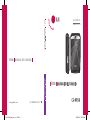 1
1
-
 2
2
-
 3
3
-
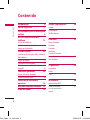 4
4
-
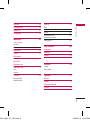 5
5
-
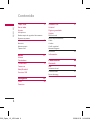 6
6
-
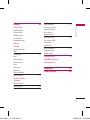 7
7
-
 8
8
-
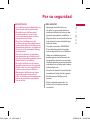 9
9
-
 10
10
-
 11
11
-
 12
12
-
 13
13
-
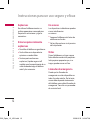 14
14
-
 15
15
-
 16
16
-
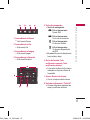 17
17
-
 18
18
-
 19
19
-
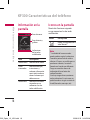 20
20
-
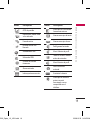 21
21
-
 22
22
-
 23
23
-
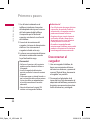 24
24
-
 25
25
-
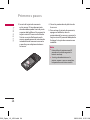 26
26
-
 27
27
-
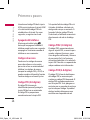 28
28
-
 29
29
-
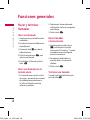 30
30
-
 31
31
-
 32
32
-
 33
33
-
 34
34
-
 35
35
-
 36
36
-
 37
37
-
 38
38
-
 39
39
-
 40
40
-
 41
41
-
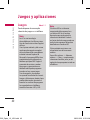 42
42
-
 43
43
-
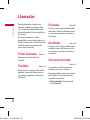 44
44
-
 45
45
-
 46
46
-
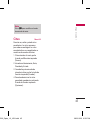 47
47
-
 48
48
-
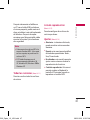 49
49
-
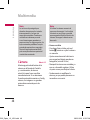 50
50
-
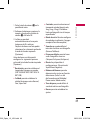 51
51
-
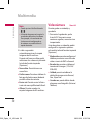 52
52
-
 53
53
-
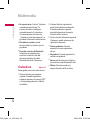 54
54
-
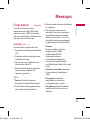 55
55
-
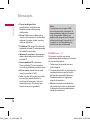 56
56
-
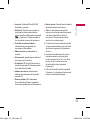 57
57
-
 58
58
-
 59
59
-
 60
60
-
 61
61
-
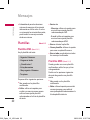 62
62
-
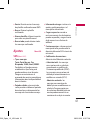 63
63
-
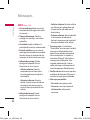 64
64
-
 65
65
-
 66
66
-
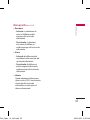 67
67
-
 68
68
-
 69
69
-
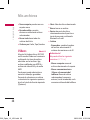 70
70
-
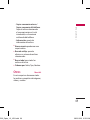 71
71
-
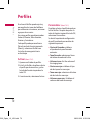 72
72
-
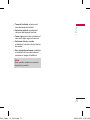 73
73
-
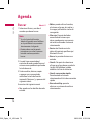 74
74
-
 75
75
-
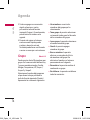 76
76
-
 77
77
-
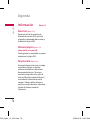 78
78
-
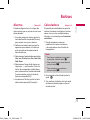 79
79
-
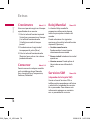 80
80
-
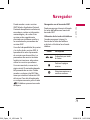 81
81
-
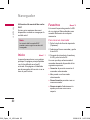 82
82
-
 83
83
-
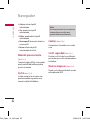 84
84
-
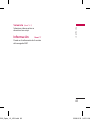 85
85
-
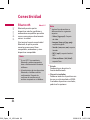 86
86
-
 87
87
-
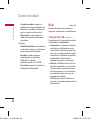 88
88
-
 89
89
-
 90
90
-
 91
91
-
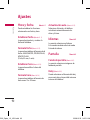 92
92
-
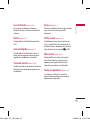 93
93
-
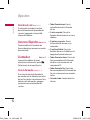 94
94
-
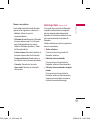 95
95
-
 96
96
-
 97
97
-
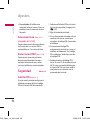 98
98
-
 99
99
-
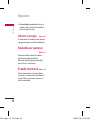 100
100
-
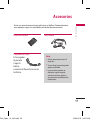 101
101
-
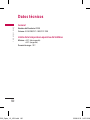 102
102
-
 103
103
-
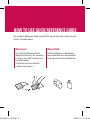 104
104
-
 105
105
-
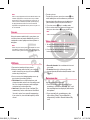 106
106
-
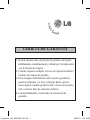 107
107
-
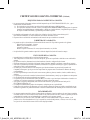 108
108
-
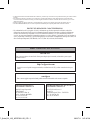 109
109
-
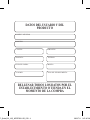 110
110
-
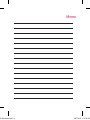 111
111
-
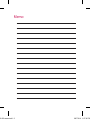 112
112
-
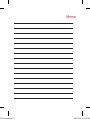 113
113
-
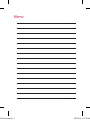 114
114
Artículos relacionados
-
LG Série KG375.ANLDBK Manual de usuario
-
LG Série vodafone KF310 Manual de usuario
-
LG KU385.APOLDB Manual de usuario
-
LG KE970.AROMTN Manual de usuario
-
LG Série KE850A.ANLDBK Manual de usuario
-
LG F2410.ARUSBK Manual de usuario
-
LG Série KU250.ATMHBK Manual de usuario
-
LG Série KS20.AP4PBK Manual de usuario
-
LG MG280d El manual del propietario